Pioneer DVR-7000 User manual [fr]

Enregistreur de DVD
DVR-7000
Mode d’emploi
4.7
®
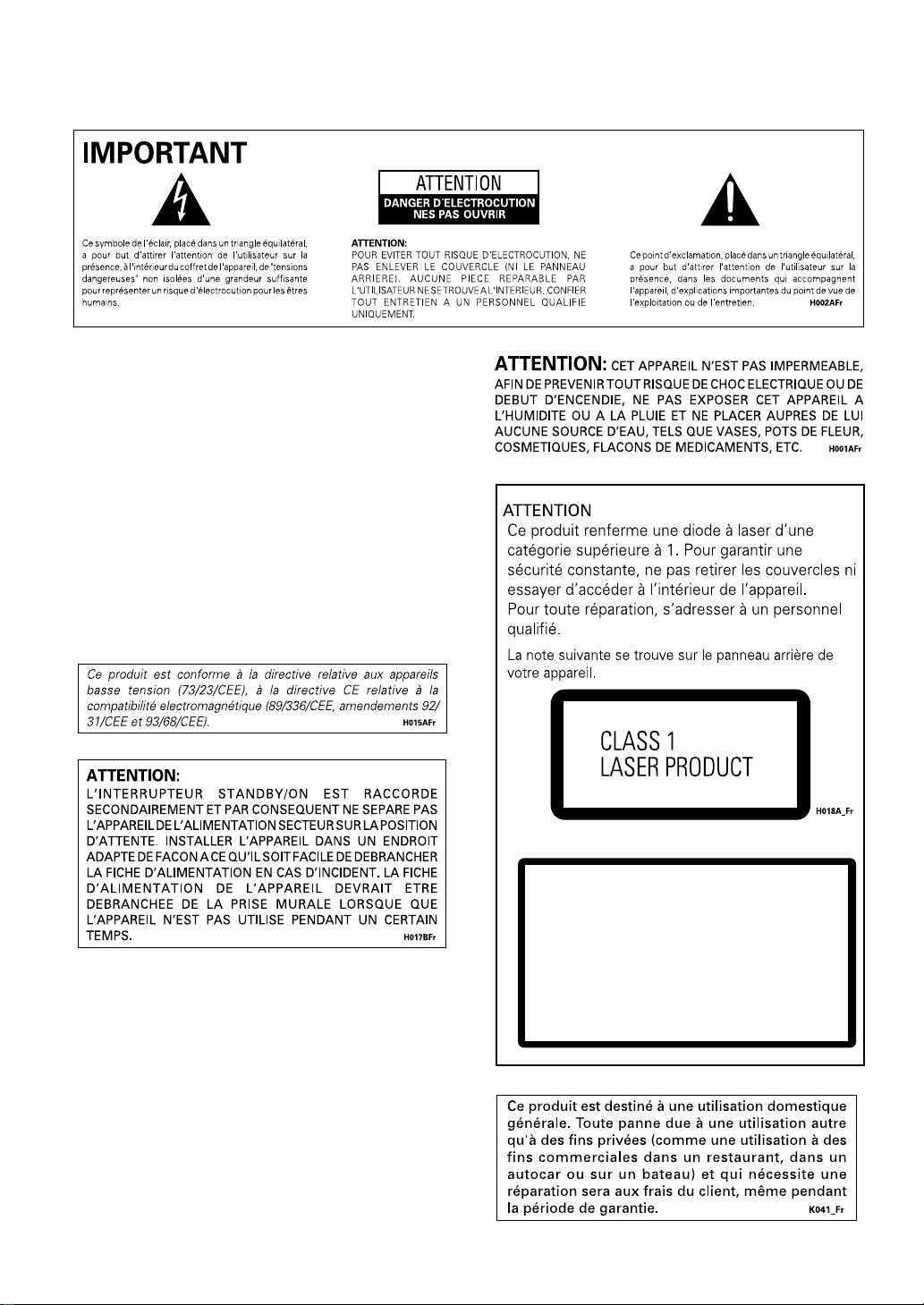
Nous vous remercions pour cet achat d´un
produit Pioneer.
Nous vous demandons de lire soigneusement
ce mode d´emploi; vous serez ainsi à mê me de
faire fonctionner l´appareil correctement. Après
avoir bien lu le mode d´emploi, le ranger dans
un endroit sûr pour pouvoir s´y référer
ultériurement.
Dans certains pays ou certaines régions, la
forme de la fiche d´alimentation et de la prise
d´alimentation peut différer de celle qui
figure sur les schémas, mais les
branchements et le fonctionnement de
l´appareil restent les mêmes.
VENTILATION: Lors de l’installation de cet
appareil, veillez à ménager un espace suffisant autour
de ses parois de manière à ce que la chaleur puisse se
dissiper aisément (au moins 10cm à l’apartie
supérieure, 10cm à l’arrière et 10cm de chaque côté).
ATTENTION: Les évents et les ouvertures dans
la structure sont prévus pour la ventilation et pour
assurer le bon fonctionnement du produit et pour la
protéger des risques de surchauffe, et des risques
d’incendie, les ouvertures ne doivent jamais etre
bloquées ni couvertes par des matériaux tels que
journaux, nappes, rideaux, etc. De meme, ne pas
positionner l’appareil sur un tapis épais, lit, canapé ou
tout meuble possédant un rembourrage épais.
DANGER
FARE
VAROITUS
DANGER
FARA!
GEFAHR
VISIBLE AND INVISIBLE LASER RADIATION WHEN OPEN.
AVOID DIRECT EXPOSURE TO BEAM.
SYNLIG OG USYNLIG LASERSTRÅLING HVIS ÅBEN
UNDGÅ DIREKTE EKSPONERING FOR STRÅLEN.
NÄKYVÄ JA NÄKYMÄTTÖN LASERSÄTEILY KUN AVAAT LAITTEEN.
VÄLTÄ SUORAA KOSKETUSTA SÄTEEN.
PRÉSENCE DE RAYONNEMENT LASER VISIBLE ET INVISIBLE
APRÈS OUVERTURE. ÉVITEZ TOUTE EXPOSITION DIRECTE AU
RAYON LASER.
SYNLIG OCH OSYNLIG LASERSTRÅLNING NÄR APPARATEN ÄR
ÖPPEN. UNDVIK ATT UTSÄTTA DIG FÖR DIREKT STRÅLNING.
SICHTBARE UND UNSICHTBARE LASERSTRAHLUNG, WENN
OFFEN. SETZEN SIE SICH NICHT DEM LASERSTRAHL AUS.
VRW1914
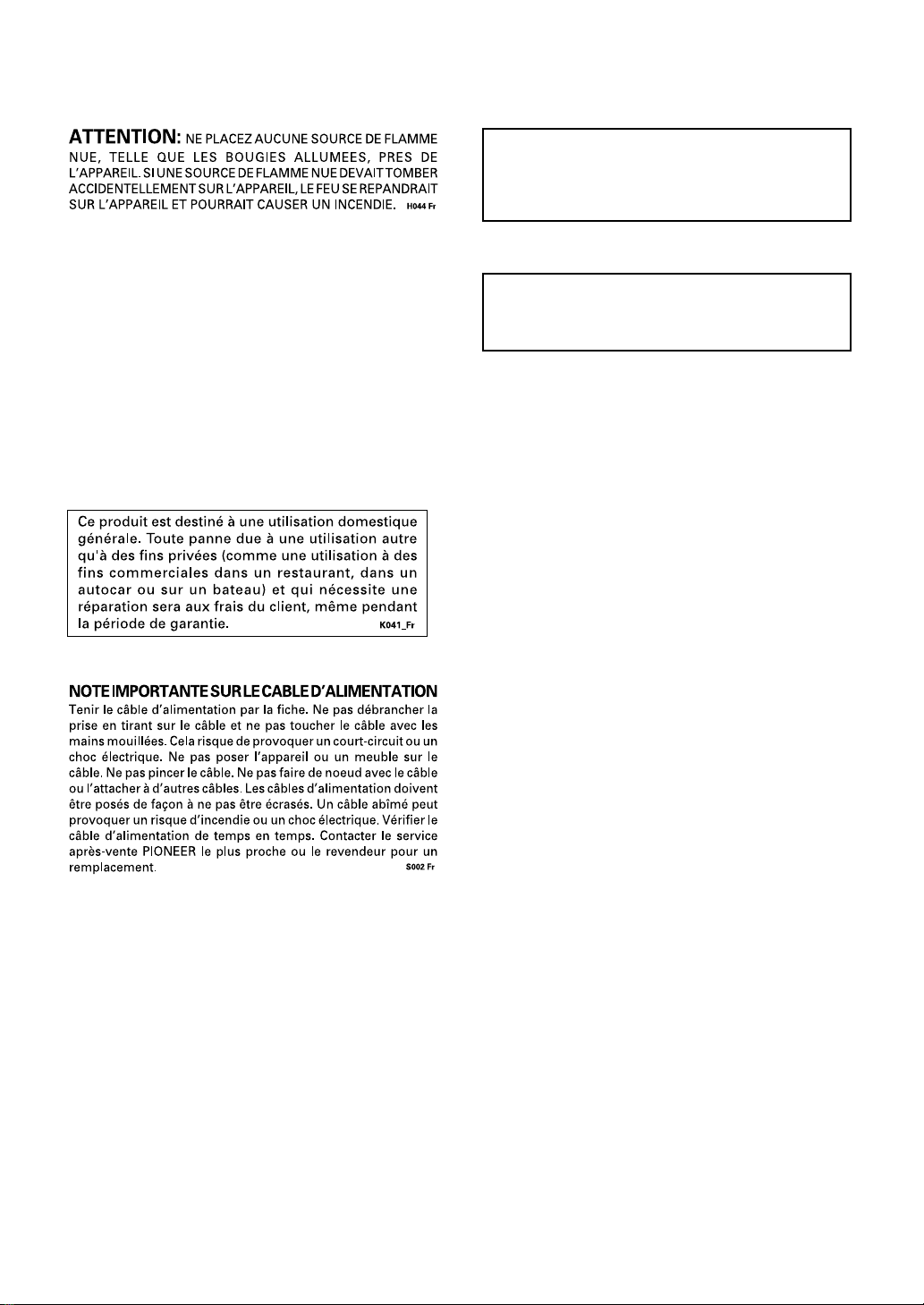
A l’attention de l’utilisateur
Les altérations ou modifications apportées en l’absence des
autorisations nécessaires peuvent invalider le droit de
l’utilisateur à faire fonctionner cet l’équipement. H011 Fr
Conditions de Fonctionnement
H045 Fr
Tempéraure et humidité ambiante lors du
fonctionnement:
+5°C – +35°C (+41°F – +95°F); inférieur à 85%RH
(events d’aération non obstrués)
Ne pas installer dans les lieux suivants
• Lieux exposés à la lumière direct du soleil ou lumière
artificielle forte
• Lieux exposés à une forte humidité ou lieux peu
ventilés
Ce produit contient la police de caractères Font Avenue © sous
licence de NEC Corporation. Font Avenue est une marque déposée
de NEC Corporation.
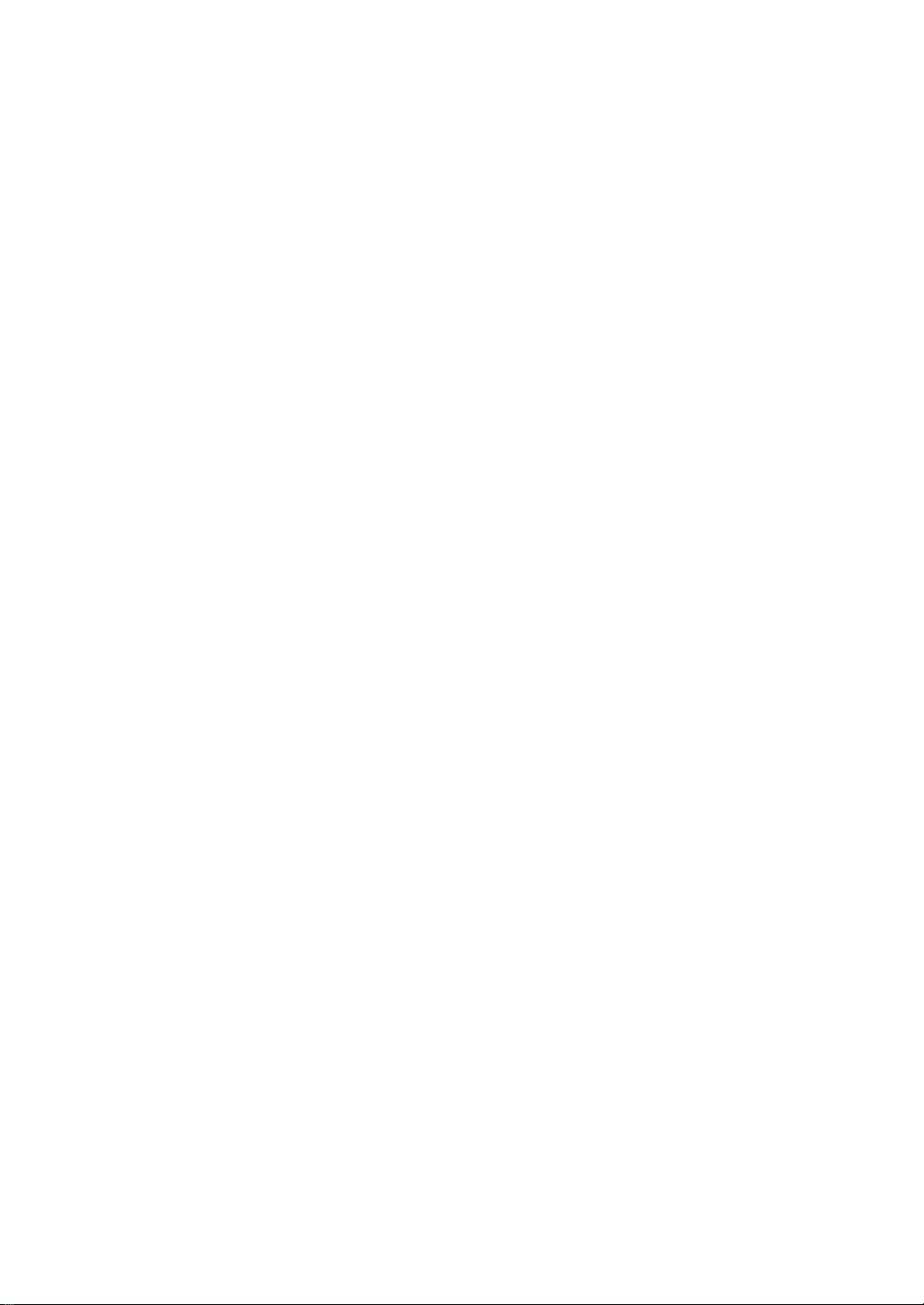
Table des matières
1 Avant le démarrage
Caractéristiques . . . . . . . . . . . . . . . . . . . . . . . . . . . . . . . . . . . . 6
Vérification du contenu de l’emballage. . . . . . . . . . . . . . . . . . . 8
Installation des piles dans la télécommande . . . . . . . . . . . . . . . . . 8
Uilisation de la télécommande . . . . . . . . . . . . . . . . . . . . . . . . . . . . 8
A lire absolument avant de commencer . . . . . . . . . . . . . . . . . . 9
Quelle est la différence entre les disques DVD-R et DVD-RW? . . 9
Un lecteur DVD normal peut-il lire mes disques enregistrables? . .
Quels sont les ‘modes d’enregistrement’ disponibles? . . . . . . . . . 9
L’édition d’un DVD est-elle comparable à celle d’une
cassette vidéo? . . . . . . . . . . . . . . . . . . . . . . . . . . . . . . . . . . . . . . . . . 9
Icônes d’affichage . . . . . . . . . . . . . . . . . . . . . . . . . . . . . . . . . . . . . . 10
Disques enregistrables . . . . . . . . . . . . . . . . . . . . . . . . . . . . . . . . . . 10
Disques non enregistrables (seulement lecture) . . . . . . . . . . . . . 10
Titres, chapitres et plages : . . . . . . . . . . . . . . . . . . . . . . . . . . . . . . 10
Zones géographiques des DVD-Video . . . . . . . . . . . . . . . . . . . . . 10
Informations figurant sur le boîtier du disque DVD . . . . . . . . . . 11
2 Comment effectuer les raccordements
Raccordements sur le panneau arrière . . . . . . . . . . . . . . . . . . 12
Raccordements au panneau avant . . . . . . . . . . . . . . . . . . . . . 13
Options supplémentaires utilisables avec les appareils TV
compatibles . . . . . . . . . . . . . . . . . . . . . . . . . . . . . . . . . . . 13
Enregistrement direct TV . . . . . . . . . . . . . . . . . . . . . . . . . . . . . . . . 13
Téléchargement de présélection de canal . . . . . . . . . . . . . . . . . . 13
Téléchargement EPG . . . . . . . . . . . . . . . . . . . . . . . . . . . . . . . . . . . 13
Mise sous tension TV auto . . . . . . . . . . . . . . . . . . . . . . . . . . . . . . 13
Raccordements rapides . . . . . . . . . . . . . . . . . . . . . . . . . . . . . . 14
Comment utiliser d’autres types de sorties vidéo/audio . . . . 15
Comment effectuer les connexions à l’aide de câbles AV
ordinaires. . . . . . . . . . . . . . . . . . . . . . . . . . . . . . . . . . . . . . . . . . . . . 15
Connexion à l’aide d’une sortie S-Vidéo . . . . . . . . . . . . . . . . . . . 15
Raccordements utilisant la sortie composant vidéo . . . . . . . . . . 15
Raccordements à un appareil de décodage ou à un récepteur
satellitaire . . . . . . . . . . . . . . . . . . . . . . . . . . . . . . . . . . . . 16
Comment connecter un décodeur externe . . . . . . . . . . . . . . . 17
Raccordements à un amplificateur AV . . . . . . . . . . . . . . . . . . 18
Raccordements à d’autres sources AV . . . . . . . . . . . . . . . . . . 19
Pour raccorder un VCR ou un caméscope analogique . . . . . . . . 19
Connecter un équipement DV . . . . . . . . . . . . . . . . . . . . . . . . . . . . 19
Branchement . . . . . . . . . . . . . . . . . . . . . . . . . . . . . . . . . . . . . . 19
3 Contrôles et affichage
Panneau avant . . . . . . . . . . . . . . . . . . . . . . . . . . . . . . . . . . . . . 20
Fenêtre d’affichage . . . . . . . . . . . . . . . . . . . . . . . . . . . . . . . . . 21
Télécommande . . . . . . . . . . . . . . . . . . . . . . . . . . . . . . . . . . . . 22
4 Prêts au démarrage
Mise sous tension . . . . . . . . . . . . . . . . . . . . . . . . . . . . . . . . . . 24
Comment utiliser les écrans d’affichage . . . . . . . . . . . . . . . . . 24
Configuration : Syntonisation automatique des canaux . . . . . 24
Télécharger des canaux à partir de votre appareil TV . . . . . . . 25
Installation : Saut de canal, syntonisation manuelle,
nommer les chaînes . . . . . . . . . . . . . . . . . . . . . . . . . . . . . 26
Echanges de présélections de chaînes . . . . . . . . . . . . . . . . . . . 27
Configuration : Attribution de canaux guides pour le
système de programmation ShowView® . . . . . . . . . . . . . 28
Configuration : Installer l’horloge. . . . . . . . . . . . . . . . . . . . . . 28
Réglage automatique de l’horloge . . . . . . . . . . . . . . . . . . . . . . . . 28
Réglage manuel de l’horloge . . . . . . . . . . . . . . . . . . . . . . . . . . . . . 29
Configuration : Rapport d’écran TV . . . . . . . . . . . . . . . . . . . . 30
Configuration : Sortie audionumérique . . . . . . . . . . . . . . . . . 31
Autres paramètres que vous pouvez installer . . . . . . . . . . . . . 32
Configurer la télécommande pour le contrôle de
l’appareil TV . . . . . . . . . . . . . . . . . . . . . . . . . . . . . . . . . . . 32
Comment utiliser le tuner TV intégré . . . . . . . . . . . . . . . . . . . 33
Changer les canaux TV . . . . . . . . . . . . . . . . . . . . . . . . . . . . . . . . . 33
Pour changer les canaux audio . . . . . . . . . . . . . . . . . . . . . . . . . . . 34
Lecture des disques . . . . . . . . . . . . . . . . . . . . . . . . . . . . . . . . . 34
Commandes de lecture de base . . . . . . . . . . . . . . . . . . . . . . . . . . 35
Comment utiliser les menus des DVD-Video . . . . . . . . . . . . . . 36
Comment utiliser les menus Video CD PBC . . . . . . . . . . . . . . 36
Naviguer dans les disques . . . . . . . . . . . . . . . . . . . . . . . . . . . . 37
Comment utiliser la télécommande . . . . . . . . . . . . . . . . . . . . . . . 37
Comment utiliser les commandes du panneau avant . . . . . . . . . 37
9
Balayage d’examen du disque . . . . . . . . . . . . . . . . . . . . . . . . . 38
Lecture au ralenti (slow motion) . . . . . . . . . . . . . . . . . . . . . . . 38
Image par image avant/arrière . . . . . . . . . . . . . . . . . . . . . . . . 39
Comment utiliser la télécommande . . . . . . . . . . . . . . . . . . . . . . . 39
Comment utiliser les commandes du panneau avant . . . . . . . . . 39
Introduction à l’enregistrement en format DVD . . . . . . . . . . . 40
Types de disques, formats, modes et paramétrages
d’enregistrement . . . . . . . . . . . . . . . . . . . . . . . . . . . . . . . . . . . . . . 40
Enregistrer en VR mode . . . . . . . . . . . . . . . . . . . . . . . . . . . . . . . . . 40
Enregistrer en Video mode . . . . . . . . . . . . . . . . . . . . . . . . . . . . . . 41
Pour Enregistrer les canaux audio de la TV . . . . . . . . . . . . . . . . . 42
Restrictions s’appliquant aux enregistrements vidéo . . . . . . . . . 42
Q’est-ce que ‘CPRM’? . . . . . . . . . . . . . . . . . . . . . . . . . . . . . . . . . . 42
Equipement d’enregistrement et copyright. . . . . . . . . . . . . . . . . 42
Pour initialiser un disque . . . . . . . . . . . . . . . . . . . . . . . . . . . . 43
Paramétrages d’installation pour enregistrer en VR mode . . . 43
Paramétrages d’installation pour enregistrer en Video mode . .
Définir le mode d’enregistrement sur le panneau avant . . . . . 44
Mise au point du niveau d’enregistrement de l’audio . . . . . . . 44
Notions de base pour enregistrer à partir d’un appareil TV . . 45
Enregistrement monotouche . . . . . . . . . . . . . . . . . . . . . . . . . 46
Comment lire vos enregistrements sur d’autres lecteurs
de DVD . . . . . . . . . . . . . . . . . . . . . . . . . . . . . . . . . . . . . . . 46
Comment finaliser un disque . . . . . . . . . . . . . . . . . . . . . . . . . . . . . 46
Affichage d’écran des informations sur le disque . . . . . . . . . . 47
5 Autres options en lecture
Introduction . . . . . . . . . . . . . . . . . . . . . . . . . . . . . . . . . . . . . . 50
Comment trouver ce que vous cherchez sur un disque . . . . . . 50
Pour changer de sous-titres . . . . . . . . . . . . . . . . . . . . . . . . . . 51
Pour changer de piste audio . . . . . . . . . . . . . . . . . . . . . . . . . . 51
Pour changer de canal audio. . . . . . . . . . . . . . . . . . . . . . . . . . 52
Pour changer d’angle de prise de vue . . . . . . . . . . . . . . . . . . . 52
Comment utiliser Répéter lecture. . . . . . . . . . . . . . . . . . . . . . 53
Mettre en boucle une section de disque . . . . . . . . . . . . . . . . . . . 53
Comment faire une liste de programme . . . . . . . . . . . . . . . . . 54
6 Enregistrement avec timer
Introduction . . . . . . . . . . . . . . . . . . . . . . . . . . . . . . . . . . . . . . 56
Enregistrement standard avec timer . . . . . . . . . . . . . . . . . . . . 56
Comment vérifier les paramètres de l’enregistrement
avec timer . . . . . . . . . . . . . . . . . . . . . . . . . . . . . . . . . . . . . . . . . . . . 58
Comment effacer un enregistrement avec timer . . . . . . . . . . . . . 58
Comment arrêter un enregistrement avec timer en cours . . . . . 59
Comment augmenter la durée d’un enregistrement avec
timer en cours . . . . . . . . . . . . . . . . . . . . . . . . . . . . . . . . . . . . . . . . . 59
Résolution des problèmes d’un enregistrement avec timer . . 59
Enregistrement automatique avec timer à l’aide du système
de programmation ShowView® . . . . . . . . . . . . . . . . . . . . 60
Programmation ShowView avec l’enregistreur hors tension . . . . 61
Enregistrement avec timer sur disque . . . . . . . . . . . . . . . . . . . 62
Comment configurer un disque pour un enregistrement
avec timer sur disque . . . . . . . . . . . . . . . . . . . . . . . . . . . . . . . . . . . 62
Comment programmer un enregistrement avec timer
sur disque . . . . . . . . . . . . . . . . . . . . . . . . . . . . . . . . . . . . . . . . . . . . 62
Emploi d’un disque doté d’un programme d’enregistrement
avec timer sur disque . . . . . . . . . . . . . . . . . . . . . . . . . . . . . . . . . . . 63
Verrou enfant . . . . . . . . . . . . . . . . . . . . . . . . . . . . . . . . . . . . . 63
44
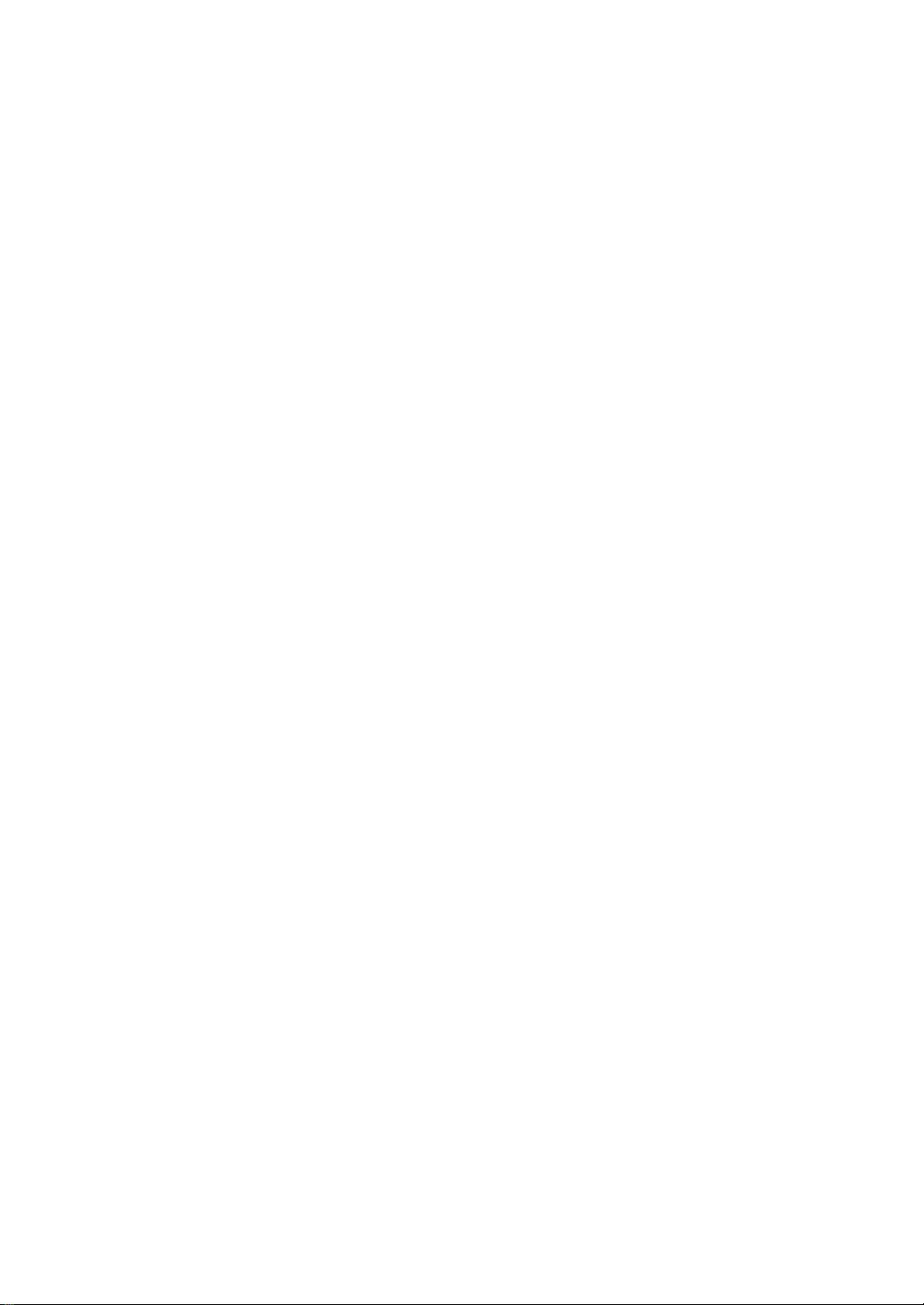
7 Enregistrement à partir d’une entrée extérieure
Enregistrement à partir d’un composant extérieur . . . . . . . . 64
Enregistrement automatique à partir d’un tuner satellitaire . .
Enregistrement à partir d’un caméscope/magnétoscope DV. . . 65
Enregistrement à partir d’une sortie DV . . . . . . . . . . . . . . . . . 66
Qu’est-ce que le DV? . . . . . . . . . . . . . . . . . . . . . . . . . . . . . . . . 67
Messages concernant le DV . . . . . . . . . . . . . . . . . . . . . . . . . . . . . 67
Dépannage . . . . . . . . . . . . . . . . . . . . . . . . . . . . . . . . . . . . . . . . . . . 67
64
8 Pour éditer à l’aide du Discnavi
Edition : mise en forme de l’Original et de la Playlist. . . . . . . 68
Titres, chapitres et parties . . . . . . . . . . . . . . . . . . . . . . . . . . . . . . . 68
Ajout d’onglets de chapitre . . . . . . . . . . . . . . . . . . . . . . . . . . . . . . 68
Comment utiliser le Discnavi . . . . . . . . . . . . . . . . . . . . . . . . . 69
Comment changer l’onglet de titre du Discnavi . . . . . . . . . . . . . 69
Lecture d’un chapitre ou d’un titre . . . . . . . . . . . . . . . . . . . . . . . . 70
Comment nommer un titre . . . . . . . . . . . . . . . . . . . . . . . . . . . . . . 70
Création d’un nouveau titre de la Playlist . . . . . . . . . . . . . . . . . . 71
Comment ajouter une partie à la Playlist . . . . . . . . . . . . . . . . . . . 72
Comment effacer une partie de l’Original ou de la Playlist . . . . 73
Comment effacer un titre/chapitre de l’Original ou de
la Playlist . . . . . . . . . . . . . . . . . . . . . . . . . . . . . . . . . . . . . . . . . . . . . 74
Comment effacer tous les titres de l’Original . . . . . . . . . . . . . . . 74
Comment déplacer un titre ou un chapitre dans la Playlist . . . . 75
Protection/non protection d’un titre Original. . . . . . . . . . . . . . . 75
Comment copier un titre de la Playlist. . . . . . . . . . . . . . . . . . . . . 76
Combinez deux chapitres en un seul . . . . . . . . . . . . . . . . . . . . . . 76
Comment défaire la dernière édition . . . . . . . . . . . . . . . . . . . 77
9 Utilisation de l’ecran de la liste de titres
Ce que vous pouvez faire à partir du menu de la
Liste de titres . . . . . . . . . . . . . . . . . . . . . . . . . . . . . . . . . . 78
Lecture d’un titre . . . . . . . . . . . . . . . . . . . . . . . . . . . . . . . . . . . . . . 78
Nommer un titre . . . . . . . . . . . . . . . . . . . . . . . . . . . . . . . . . . . . . . . 78
Comment effacer un titre . . . . . . . . . . . . . . . . . . . . . . . . . . . . . . . 79
10 Menu de réglage initial
Utilisation du menu de réglage initial . . . . . . . . . . . . . . . . . . . 80
Paramétrages de base . . . . . . . . . . . . . . . . . . . . . . . . . . . . . . . 80
Réglage de l’horloge. . . . . . . . . . . . . . . . . . . . . . . . . . . . . . . . . . . . 80
Enreg. optimisé . . . . . . . . . . . . . . . . . . . . . . . . . . . . . . . . . . . . . . . . 80
Enregistrement direct TV. . . . . . . . . . . . . . . . . . . . . . . . . . . . . . . . 81
Economie d’énergie . . . . . . . . . . . . . . . . . . . . . . . . . . . . . . . . . . . . 81
Réglages du Tuner . . . . . . . . . . . . . . . . . . . . . . . . . . . . . . . . . . 81
Réglage Auto CA . . . . . . . . . . . . . . . . . . . . . . . . . . . . . . . . . . . . . . 81
Réglage manuel CA . . . . . . . . . . . . . . . . . . . . . . . . . . . . . . . . . . . . 81
Echange de canaux . . . . . . . . . . . . . . . . . . . . . . . . . . . . . . . . . . . . . 81
Réglage CA ShowView . . . . . . . . . . . . . . . . . . . . . . . . . . . . . . . . . . 81
Réglages Vidéo . . . . . . . . . . . . . . . . . . . . . . . . . . . . . . . . . . . . 82
Dimensions Ecran TV . . . . . . . . . . . . . . . . . . . . . . . . . . . . . . . . . . . 82
Dimension d’Ecran pour Enreg. . . . . . . . . . . . . . . . . . . . . . . . . . . . 82
Arrêt sur image . . . . . . . . . . . . . . . . . . . . . . . . . . . . . . . . . . . . . . . . 82
Réglages Entrée/Sortie Vidéo . . . . . . . . . . . . . . . . . . . . . . . . . 82
Composant Vidéo. . . . . . . . . . . . . . . . . . . . . . . . . . . . . . . . . . . . . . 82
Sortie AV1. . . . . . . . . . . . . . . . . . . . . . . . . . . . . . . . . . . . . . . . . . . . 83
Sortie AV2/L1 . . . . . . . . . . . . . . . . . . . . . . . . . . . . . . . . . . . . . . . . 83
Entrée AV2/L1 . . . . . . . . . . . . . . . . . . . . . . . . . . . . . . . . . . . . . . . . 83
NTSC sur appareil TV PAL . . . . . . . . . . . . . . . . . . . . . . . . . . . . . . . 84
Lien DV . . . . . . . . . . . . . . . . . . . . . . . . . . . . . . . . . . . . . . . . . . . . . . 84
Réglages Entrée Audio . . . . . . . . . . . . . . . . . . . . . . . . . . . . . . 84
Audio Tuner . . . . . . . . . . . . . . . . . . . . . . . . . . . . . . . . . . . . . . . . . . . 84
Audio Extérieur . . . . . . . . . . . . . . . . . . . . . . . . . . . . . . . . . . . . . . . . 84
Enregistrement Bilingue . . . . . . . . . . . . . . . . . . . . . . . . . . . . . . . . . 84
Entrée DV . . . . . . . . . . . . . . . . . . . . . . . . . . . . . . . . . . . . . . . . . . . . 85
Niveau du son du Tuner . . . . . . . . . . . . . . . . . . . . . . . . . . . . . . . . . 85
Réglages Sorties Audio . . . . . . . . . . . . . . . . . . . . . . . . . . . . . . 85
Sortie numérique . . . . . . . . . . . . . . . . . . . . . . . . . . . . . . . . . . . . . . 85
Sortie Dolby Digital . . . . . . . . . . . . . . . . . . . . . . . . . . . . . . . . . . . . 85
Sortie DTS . . . . . . . . . . . . . . . . . . . . . . . . . . . . . . . . . . . . . . . . . . . 85
Sortie PCM 96kHz . . . . . . . . . . . . . . . . . . . . . . . . . . . . . . . . . . . . . 85
Sortie MPEG . . . . . . . . . . . . . . . . . . . . . . . . . . . . . . . . . . . . . . . . . . 86
Audio DRC . . . . . . . . . . . . . . . . . . . . . . . . . . . . . . . . . . . . . . . . . . . 86
Paramétrage de Langues . . . . . . . . . . . . . . . . . . . . . . . . . . . . . 86
Langue Affichage Ecran . . . . . . . . . . . . . . . . . . . . . . . . . . . . . . . . . 86
Langue Audio . . . . . . . . . . . . . . . . . . . . . . . . . . . . . . . . . . . . . . . . . 86
Langue de Sous-titres . . . . . . . . . . . . . . . . . . . . . . . . . . . . . . . . . . 86
Langue Auto . . . . . . . . . . . . . . . . . . . . . . . . . . . . . . . . . . . . . . . . . . 87
Langue du Menu du DVD. . . . . . . . . . . . . . . . . . . . . . . . . . . . . . . . 87
Affichage de Sous-titre . . . . . . . . . . . . . . . . . . . . . . . . . . . . . . . . . 87
Sous-titre sur Off . . . . . . . . . . . . . . . . . . . . . . . . . . . . . . . . . . . . . . 88
Sélection de langues ‘Other’ . . . . . . . . . . . . . . . . . . . . . . . . . . . . . 88
Paramètres Avancés . . . . . . . . . . . . . . . . . . . . . . . . . . . . . . . . 88
Verrou Parent . . . . . . . . . . . . . . . . . . . . . . . . . . . . . . . . . . . . . . . . . 88
Enregistrement d’un nouveau mot de passe et réglage/
changement du niveau du verrou parent . . . . . . . . . . . . . . . . . . . 88
Pour changer votre mot de passe . . . . . . . . . . . . . . . . . . . . . . . . . 89
Affichage sur Ecran . . . . . . . . . . . . . . . . . . . . . . . . . . . . . . . . . . . . . 90
Indicateur d’angle . . . . . . . . . . . . . . . . . . . . . . . . . . . . . . . . . . . . . . 90
Recherche par image . . . . . . . . . . . . . . . . . . . . . . . . . . . . . . . . . . . 90
Marque Navi . . . . . . . . . . . . . . . . . . . . . . . . . . . . . . . . . . . . . . . . . . 90
Démarrage d’enregistrement sur DVD-R . . . . . . . . . . . . . . . . . . . 90
Intervalle de chapitre . . . . . . . . . . . . . . . . . . . . . . . . . . . . . . . . . . . 91
Paramétrage de la télécommande . . . . . . . . . . . . . . . . . . . . . . . . . 91
11 Menu d’installation du disque
Utilisation du menu d’installation du disque . . . . . . . . . . . . . 92
Réglages de base . . . . . . . . . . . . . . . . . . . . . . . . . . . . . . . . . . . 92
Enregistrement avec timer sur disque . . . . . . . . . . . . . . . . . . . . . . 92
Saisie du Nom de Disque . . . . . . . . . . . . . . . . . . . . . . . . . . . . . . . . 92
Disque protégé . . . . . . . . . . . . . . . . . . . . . . . . . . . . . . . . . . . . . . . . 92
Réglages d’initialisation . . . . . . . . . . . . . . . . . . . . . . . . . . . . . 93
VR Mode . . . . . . . . . . . . . . . . . . . . . . . . . . . . . . . . . . . . . . . . . . . . . 93
Video Mode . . . . . . . . . . . . . . . . . . . . . . . . . . . . . . . . . . . . . . . . . . 93
Réglages pour finaliser . . . . . . . . . . . . . . . . . . . . . . . . . . . . . . 93
Finalisation . . . . . . . . . . . . . . . . . . . . . . . . . . . . . . . . . . . . . . . . . . . 93
Défaire Finaliser . . . . . . . . . . . . . . . . . . . . . . . . . . . . . . . . . . . . . . . 93
12 Menu de mise au point qualité Vidéo
Emploi du menu de mise au point vidéo . . . . . . . . . . . . . . . . . 94
Réglage de la qualité d’image pour la TV et les sorties
extérieures . . . . . . . . . . . . . . . . . . . . . . . . . . . . . . . . . . . . 94
Choix d’une présélection . . . . . . . . . . . . . . . . . . . . . . . . . . . . . . . . 94
Comment créer votre propre paramétrage . . . . . . . . . . . . . . . . . 95
Réglage de noise reduction pour l’enregistrement . . . . . . . . . 95
Réglage du système couleur en entrée . . . . . . . . . . . . . . . . . . 96
Réglage de la qualité d’image pour la lecture du disque . . . . 97
Choix d’une présélection . . . . . . . . . . . . . . . . . . . . . . . . . . . . . . . . 97
Comment créer votre propre réglage . . . . . . . . . . . . . . . . . . . . . . 97
13 Informations complémentaires
Affichages d’écran et affichages sur l’enregistreur . . . . . . . . . 98
Manipulation des disques . . . . . . . . . . . . . . . . . . . . . . . . . . . . 99
Rangement des disques. . . . . . . . . . . . . . . . . . . . . . . . . . . . . . 99
Disques à éviter . . . . . . . . . . . . . . . . . . . . . . . . . . . . . . . . . . . . 99
Nettoyage de la lentille du capteur optique . . . . . . . . . . . . . . 99
Problèmes dérivants de la condensation . . . . . . . . . . . . . . . . 99
Recommandations pour l’installation . . . . . . . . . . . . . . . . . . 100
Comment déplacer l’enregistreur . . . . . . . . . . . . . . . . . . . . . 100
Glossaire . . . . . . . . . . . . . . . . . . . . . . . . . . . . . . . . . . . . . . . . 100
Liste des codes de langue . . . . . . . . . . . . . . . . . . . . . . . . . . . 104
Dimensions d’écran et formats de disque . . . . . . . . . . . . . . . 105
Spécifications . . . . . . . . . . . . . . . . . . . . . . . . . . . . . . . . . . . . 106
Comment réinitialisez l’enregistreur . . . . . . . . . . . . . . . . . . . 108
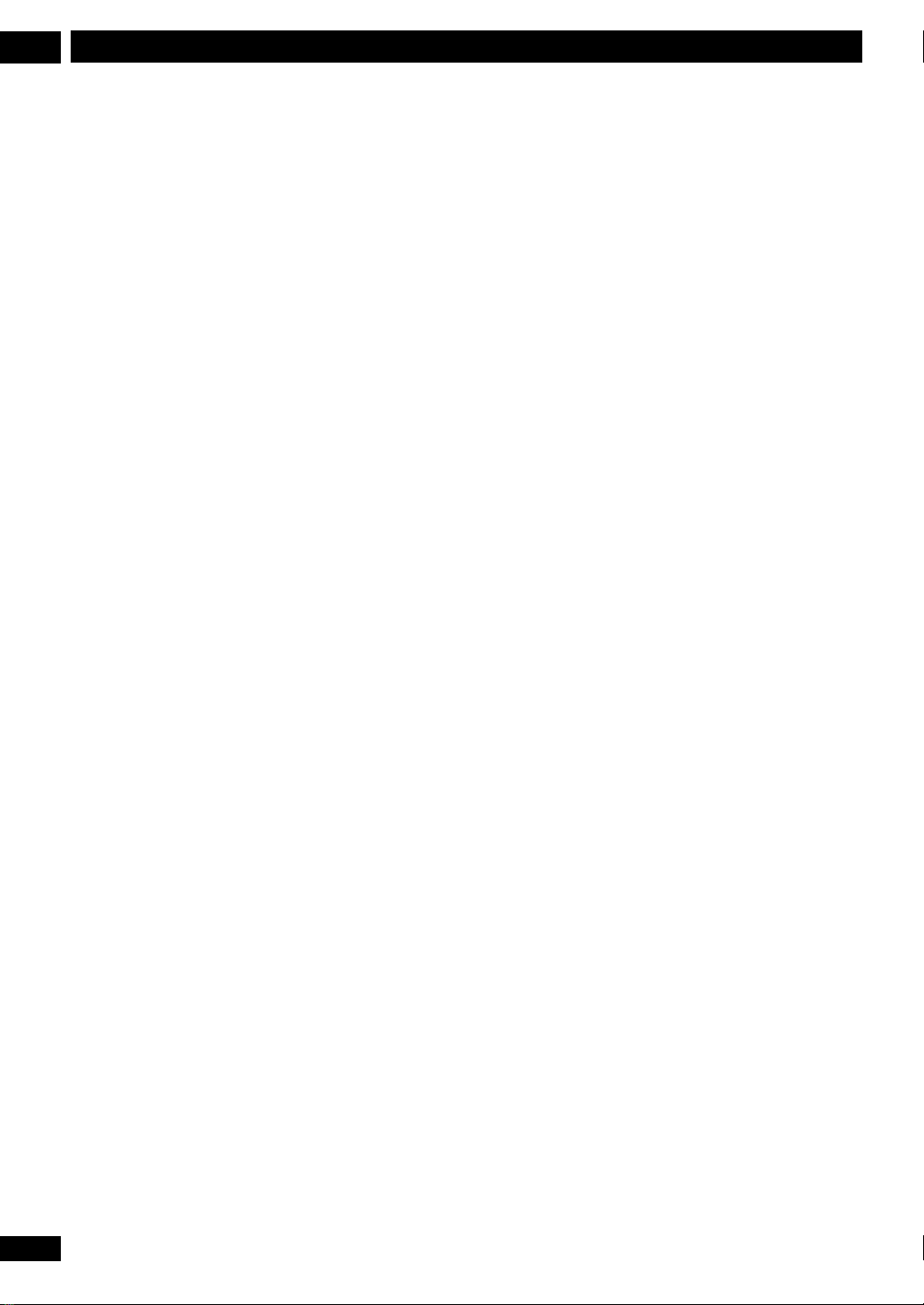
Avant le démarrage
1
Caractéristiques
Lecture
• Compatible avec le mode Progressive Scan
Raccordez votre DVR-7000 à un amplificateur/
récepteur compatible avec Dolby Digital, DTS et/ou
MPEG, cela vous permettra de goûter l’effet de son
spatial total des DVD Dolby Digital, DTS, et MPEG.
• Un Accès facile et instantané à ce que vous
voulez vraiment visionner
A la différence des cassettes vidéo, que vous devez
faire défiler jusqu’à l’endroit exact, les disques DVD
vous permettent d’accéder instantanément à la partie
qui vous intéresse. Cherchez ce point précis sur le
disque par titre, chapitre, ou temps.
• Le Discnavi (Navigateur de disque) (VR mode)
Le Discnavi facilite les opérations d’édition et
d’orientation à l’intérieur d’un disque grâce à un arrêt
sur image propre à claque titre (ou chapitre à
l’intérieur d’un titre), qui vous rappellera le contenu du
titre (ou du chapitre).
Enregistrement
• Programmer jusqu’à 8 enregistrements avec
timer
Vous pouvez programmer cet enregistreur pour un
total de 8 programmes et sur une période d’un mois
maximum, à l’aide du système ShowView* pour faciliter
votre programmation si vous le désirez. Vous pouvez
programmer des enregistrements occasionnels, ou bien
à fréquence quotidienne et hebdomadaire. Cet
enregistreur est également compatible avec les
systèmes VPS/PDC qui vous donnent la certitude de
ne jamais manquer un enregistrement avec timer, même
si la diffusion de l’émission ne suit pas exactement
l’horaire programmé.
* S
HOWVIEW
Development Corporation.
Le système S
Development Corporation.
est une marque déposée par Gemstar
HOWVIEW
est fabriqué sous licence de Gemstar
• Enregistrement monotouche
Utilisez l’enregistrement à touche unique pour
commencer immédiatement votre enregistrement par
tranches de 30 minutes. Chaque fois que vous
appuyez sur la touche d’enregistrement, le temps
d’enregistrement est prolongé de 30 minutes
supplémentaires.
• Enregistrement avec timer sur disque (VR
mode)
Au lieu d’utiliser le programme d’enregistrement avec
timer installé dans l’enregistreur, vous pouvez installer
directement sur vos disques un programme
d’enregistrement avec timer, qui vous permet d’activer
automatiquement le timer du disque lorsque vous
chargez celui-ci. Rien de plus pratique lorsque vous
voulez enregistrer sur le même disque plusieurs
épisodes d’une émission à fréquence hebdomadaire.
Chargez le disque et c’est tout, le timer entre en
action.
• Enregistrement optimisé (VR mode)
L’enregistrement optimisé ajuste automatiquement la
qualité de l’enregistrement si l’enregistrement avec
timer tel que l’utilisateur l’a réglé n’est pas adapté à la
capacité du disque.
(Souvenez-vous que cette caractéristique ne peut pas
être utilisée avec VPS/PDC.)
• Caractéristiques des paramètres d’ajustement
de la qualité de l’image
Durant la lecture, vous pouvez régler certains
paramètres de la qualité d’image pour en améliorer le
résultat. Vous pouvez également ajuster la qualité de
l’image en mode enregistrement, par exemple, si vous
voulez faire une copie DVD d’une vieille cassette vidéo,
vous pouvez optimiser la qualité de l’image avant de la
transférer sur un disque.
• Enregistrement à niveaux manuels (VR mode)
En plus du mode standard qui vous offre 2-heures de
temps d’enregistrement par disque, vous disposez
aussi d’un mode manuel qui vous permet de diminuer
le temps d’enregistrement disponible au profit de la
qualité de l’image pour mieux l’adapter à vos
applications spécifiques. Vous disposez d’un total de
32 niveaux d’enregistrement.
6
Fr
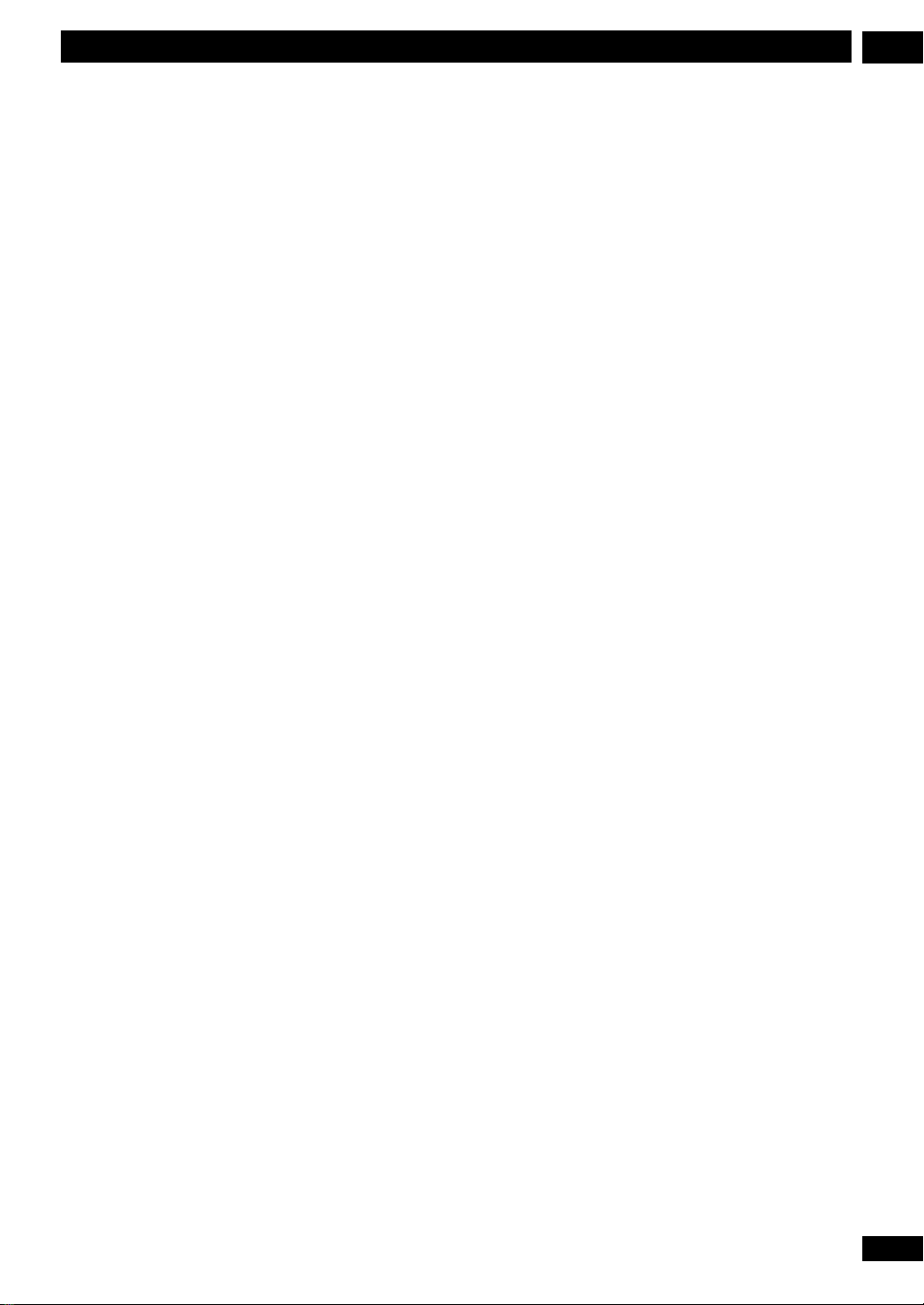
Avant le démarrage
1
• Enregistrement Auto à partir d’un récepteur
satellitaire ou autre appareil du type
décodeur.
Si un récepteir satellitaire ou autre appareil du type
décodeur est raccordé aux entrées INPUT 2/AUTO
REC de cet enregistreur, vous pouvez commencer et
cesser l’enregistrement automatiquement, selon les
réglages de timer effectués sur le décodeur.
Entrées/Sorties Vidéo
• Connecter un caméscope DV ou autre
équipement DV
Cet enregistreur est doté d’une prise intégrée entrée/
sortie DV (Digital Vidéo) pour le raccordement à un
caméscope DV ou autre équipement DV, ce qui fait du
DVR–7000 l’instrument idéal pour transférer le
matériel vidéo de votre caméscope DV sur DVD afin de
l’éditer. Vous pouvez également transférer le contenu
du DVD à partir de cet enregistreur vers un autre
équipement DV.
• Pour certains équipements DV, il se pourrait que le
raccordement ne puisse pas être effectué correctement.
Compatibilité
• Lecture d’enregistrements en Video mode sur
un lecteur DVD normal (Video mode)
Les disques enregistrés en Video mode peuvent être
lus sur des lecteurs DVD normaux, y compris les
lecteurs DVD d’ordinateurs compatibles avec la
reproduction de DVD- Vidéo*.
* Enregistrement en format DVD Vidéo: l’enregistrement sur
DVD-R ou DVD-RW en format DVD-Vidéo est appellé
“enregistrement en Vidéo mode” sur les enregistreurs DVD
Pioneer. Les fabricants d’équipements de lecture de DVD ne sont
pas soumis à l’obligation de fournir l’option de lecture des DVDR/DVD-RW, et il existe des équipements de lecture de DVD qui ne
lisent pas les DVD-R ou les DVD-RW enregistrés en format DVDVidéo.
Remarque: La “finalisation” est indispensable.
Edition
• Une mise en forme protégée contre la perte
de données (VR mode)
Lorsque vous éditez
contenu réel de ce disque
pas de modification. La version éditée (la Playlist) se
limite à sélectionner certaines parties du contenu de
l’Original.
• Marquage des chapitres (VR mode)
Vous pouvez facilement ajouter des onglets de
chapitre là où vous le souhaitez dans vos
enregistrements pour simplifier les opérations
d’édition.
• Ajouter et effacer des parties (VR mode)
Le terme ‘partie’ signifie une partie de titre définie par
l’utilisateur. Vous pouvez ajouter des parties à la
Playlist, ou effacer des parties à l’intérieur des titres de
l’Original ou de la Playlist.
une playlist de DVD-RW, le
(appelé Original) ne subit
7
Fr
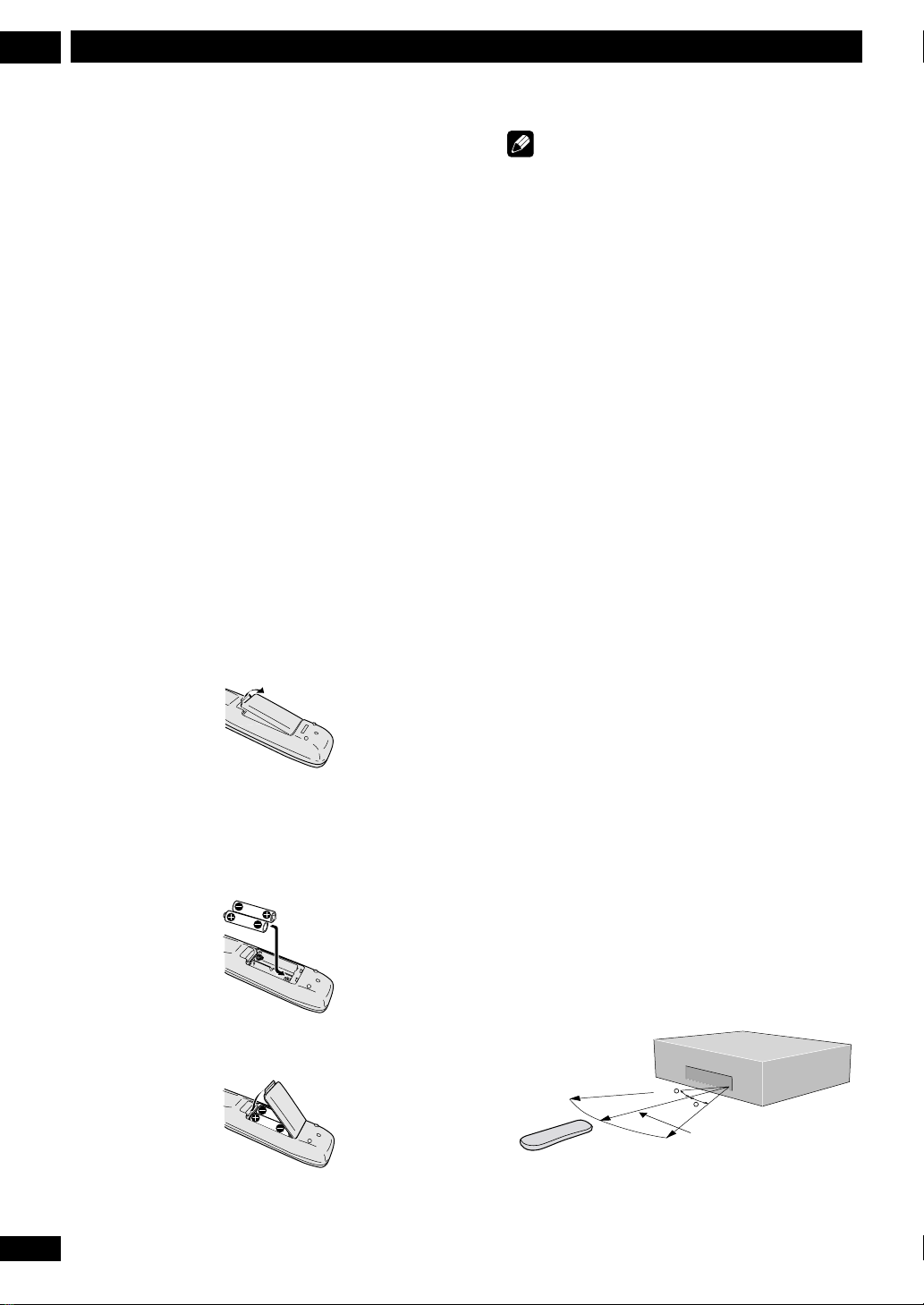
Avant le démarrage
1
Vérification du contenu de
l’emballage
Nous vous remercions d’avoir choisi ce produit
Pioneer. Veuillez vous assurer que les accessoires
suivants se trouvent bien dans l’emballage au moment
de l’ouverture.
• Télécommande
• Piles sèches AA/R6P x2
• Câble SCART
• Câble audio stéréo (rouge/blanc)
• Câble vidéo (jaune)
• Câble d’antenne RF
• Cordon d’alimentation
• Disque DVD-RW
• Ce mode d’emploi
• Carte de garantie
Installation des piles dans la
télécommande
1 Ouvrez le couvercle du compartiment à piles
au dos de la télécommande.
2 Insérez deux piles AA/R6P dans le
compartiment à piles en suivant les
indications (ª, ·) figurant à l’intérieur du
compartiment.
Remarque
Une utilisation incorrecte des piles peut entraîner des
risques tels que des fuites d’électrolyte ou une explosion.
Aussi veuillez vous conformer aux précautions suivantes :
• Ne mélangez pas des piles neuves avec des piles usagées.
• N’utilisez pas différents types de piles en même temps—
bien que similaires en apparence, des piles différentes
peuvent présenter des tensions différentes.
• Assurez-vous que le pôle positif et négatif de chacune
des piles correspondent aux indications dans le
compartiment à piles.
• Retirez les piles de la télécommande si vous prévoyez de
ne pas l’utiliser pendant un mois ou plus.
• Concernant la collecte des piles usées, veuillez vous
conformer aux normes gouvernementales et
environnementales en vigueur dans votre pays ou votre
zone géographique.
Uilisation de la télécommande
N’oubliez pas les consignes suivantes lorsque vous
utilisez la télécommande :
• Assurez-vous qu’il n’y a pas d’obstacle entre la
télécommande et le capteur de télécommande de
l’appareil
• Actionnez la télécommande dans la portée et sous l’angle
d’action de la télécommande, comme illustré ci-dessous.
• Le fonctionnement de la télécommande peut devenir
aléatoire si le capteur de la télécommande est exposé à
une forte luminosité ou à une lampe fluorescente.
• Les télécommandes de divers appareils peuvent interférer
les unes avec les autres. Evitez d’utiliser les
télécommandes d’autres équipements situés à proximité
de cet appareil.
• Remplacez les piles lorsque vous constatez que la portée
efficace de la télécommande diminue.
• Quand les piles sont usées ou lorsque vous les changez,
le mode télécommande et le code de présélection Tv
sont remis en réglage automatique. Pour réinstaller les
réglages, reportez-vous aux pages 32 et 91 .
3 Refermez le couvercle.
8
Fr
30
30
7m
• Reportez-vous à la page 12 si vous souhaitez contrôler
ce composant à partir de la télécommande d’un autre
composant.
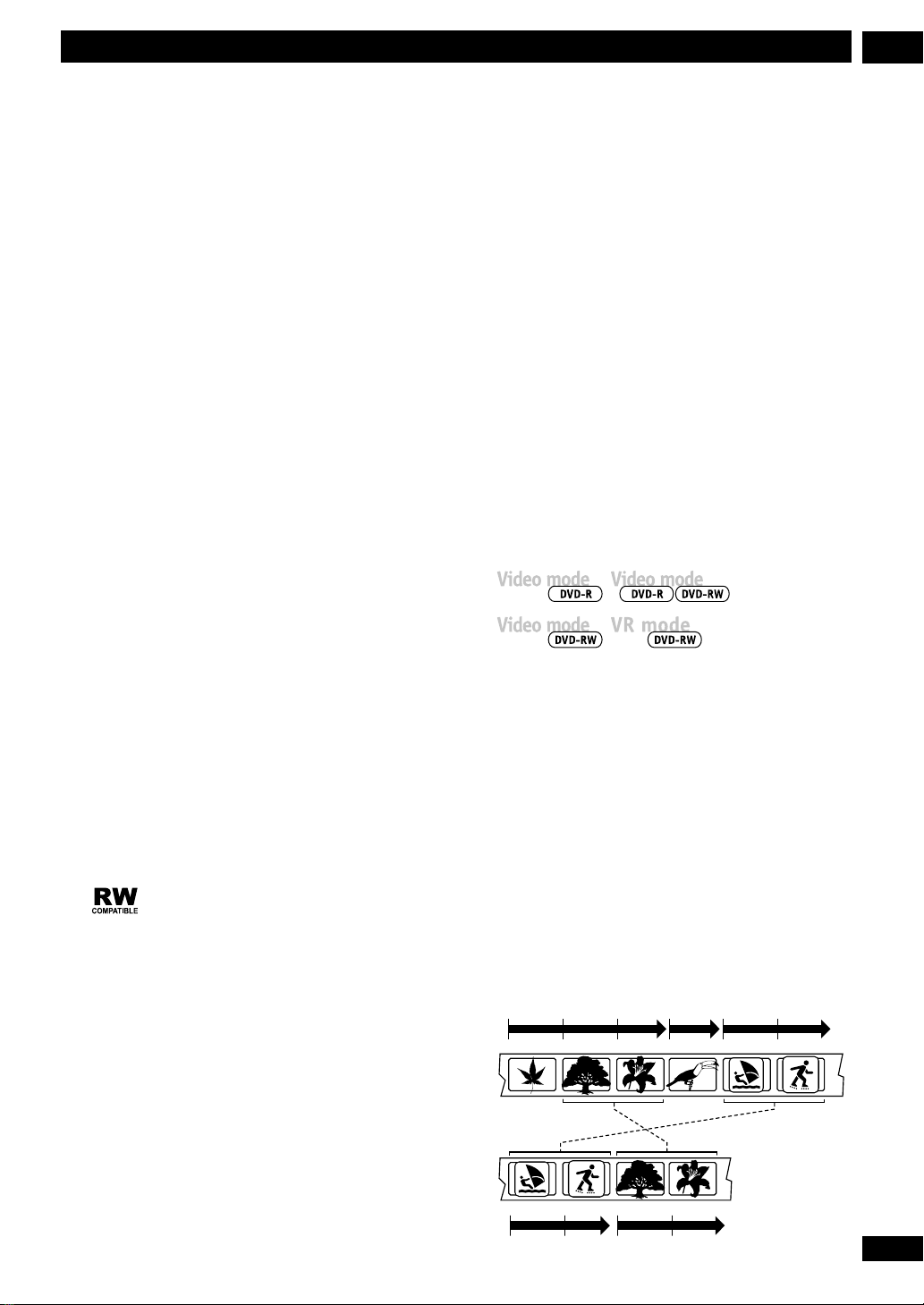
Avant le démarrage
1
A lire absolument avant de
commencer
Dédiez quelques minutes à la lecture des informations
suivantes avant d’aborder celle du manuel.
Quelle est la différence entre les disques
DVD-R et DVD-RW?
La principale différence entre un DVD-R et un DVD-RW
est que le DVD-R est un support enregistrable une
seule fois, tandis que le DVD-RW est un support
effaçable/réinscriptible. Sur un disque DVD-RW, vous
pouvez effacer/réenregistrer environ 1.000 fois.
Un lecteur DVD normal peut-il lire mes
disques enregistrables?
En général, les disques DVD-R et DVD-RW enregistrés
en Video mode peuvent être lus sur un lecteur DVD*
normal, mais ils doivent être préalablement ‘finalisés’.
Ce procédé met en forme le contenu des disques afin
de les rendre lisibles, comme disques DVD-Video, avec
d’autres lecteurs DVD.
* Enregistrement en format DVD Vidéo: l’enregistrement sur
DVD-R ou DVD-RW en format DVD-Vidéo est appellé
“enregistrement en Vidéo mode” sur les enregistreurs DVD
Pioneer. Les fabricants d’équipements de lecture de DVD ne sont
pas soumis à l’obligation de fournir l’option de lecture des DVDR/DVD-RW, et il existe des équipements de lecture de DVD qui ne
lisent pas les DVD-R ou les DVD-RW enregistrés en format DVDVidéo. Remarque: La “finalisation” est indispensable.
Pioneer ne peut pas garantir que les DVD enregistrés à l’aide
de cet enregistreur seront lisibles sur d’autres lecteurs.
Les DVD-RW enregistrés en VR mode (Video Recording) sont
lisibles par les lecteurs dits “compatibles RW”.
Indique une caractéristique de ce produit qui
lui permet de lire les disques DVD-RW enregistrés en
format Enregistrement Vidéo.
Cet enregistreur est équipé pour l’enregistrement de
programmes “copie unique” diffusés avec le système de
protection CPRM (voir page 42) sur les DVD-RW
conformes au système CPRM et en VR mode. Les
enregistrements CPRM peuvent être lus uniquement
sur des lecteurs spécifiés compatibles CPRM.
Enregistrement en VR mode
• Modes Lecture Standard (SP) ou Manuelle (MN)
• Un choix de 32 réglages différents de qualité d’image/
temps d’enregistrement disponible en mode MN
• Lisible uniquement sur des lecteurs “compatibles RW”.
(Illisible sur les lecteurs DVD courants).
•
Les enregistrements supportent un nombre élevé d’éditions
Enregistrement en Video mode
• 2 réglages qualité/temps d’enregistrement disponible
(V1 et V2)
• Lisible avec les lecteurs DVD normaux (lisible après
finalisalisation)
• Les fonctions d’édition sont limitées
De nombreuses fonctions de cet appareil dépendent
du mode d’enregistrement. Un seul ou plusieurs des
symboles suivants apparaîtront pour chaque fonction
expliquée dans ce mode d’emploi, afin de vous
permettre de vérifier immédiatement si elle s’applique
au disque que vous avez chargé.
Vous trouverez des informations plus détaillées sur les
formats des disques, les modes d’enregistrement, et les
paramétrages d’enregistrement à la page 40.
L’édition d’un DVD est-elle comparable à celle
d’une cassette vidéo?
Quand vous éditez une cassette vidéo, il vous faut un
lecteur vidéo pour lire la cassette originale et un autre
pour enregistrer la mise en forme. Avec le DVD,
l’édition est réalisée en établissant une ‘Playlist’ ou
liste de lecture indiquant ce que vous voulez lire et à
quel moment vous voulez le lire. En mode lecture,
l’enregistreur reproduit le disque en se conformant à la
Playlist.
Original
Titre 1
Chapitre 1
Titre 3Titre 2
Chapitre 1 Chapitre 1 Chapitre 2Chapitre 3Chapitre 2
Quels sont les ‘modes d’enregistrement’
disponibles?
Deux modes d’enregistrement sont disponibles sur cet
enregistreur : VR mode et Video mode. Quand on
enregistre sur un disque DVD-R, l’enregistrement est
toujours effectué en Video mode. Les disques DVD-RW
peuvent être formatés pour un enregistrement en VR
mode ou pour un enregistrement en Video mode.
Chapitre 1
Playlist
Titre 2Titre 1
Chapitre 2Chapitre 1Chapitre 2
9
Fr
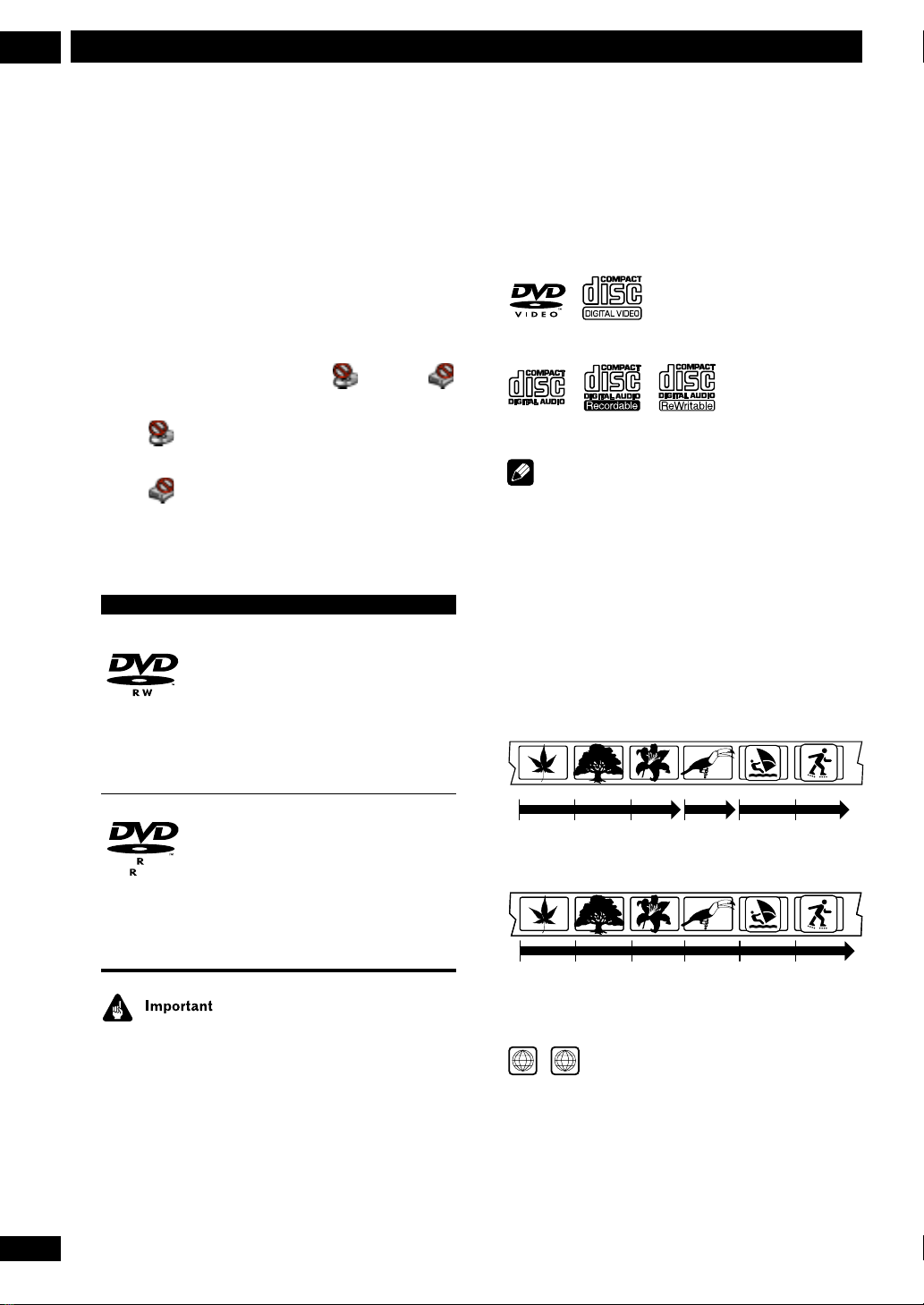
Avant le démarrage
4.7
1
A l’intérieur de ce manuel, vous rencontrerez
fréquemment les termes Original et Playlist pour
désigner le contenu réel et la version éditée.
• Original désigne le contenu de ce qui a réellement été
enregistré sur le disque.
• Playlist indique le contenu de la version éditée du
disque—ou comment l’Original doit être lu.
Icônes d’affichage
Durant l’utilisation de cet enregistreur, vous verrez
s’afficher occasionnellement l’icône ou l’icône
lorsque vous voulez exécuter une opération.
L’icône indique que le disque ne permet pas
d’utiliser cette fonction présentement.
L’icône indique que l’enregistreur ne permet pas
d’utiliser cette fonction présentement.
Disques enregistrables
Logo Attributs
Disque simple face simple couche
12cm. Temps d’enregistrement maximum
approximatif (VR mode) : 360 minutes
(4,7GB)
DVD-RW
4.7
DVD-R
Disque simple face simple couche 8cm.
Temps d’enregistrement maximum
approximatif (VR mode) : 100 minutes
(1,46GB)
Disque simple face simple couche 12cm.
Temps d’enregistrement maximum
approximatif (V2 mode) : 120 minutes
(4,7GB)
Disque simple face simple couche 8cm.
Temps d’enregistrement maximum
approximatif (V2 mode) : 30 minutes
(1,46GB)
Disques non enregistrables (seulement
lecture)
Les disques qui portent l’une des appellations
suivantes sont lisibles par cet enregistreur. Les autres
formats, y compris DVD- Audio, DVD-RAM, DVD-ROM,
CD-ROM, SACD et Photo CD ne seront pas lisibles.
DVD-Video Video CD
Audio CD CD-R CD-RW
Remarque
• Cet enregistreur peut lire les formats vidéo NTSC et PAL.
• N’utilisez pas l’adaptateur pour la lecture des disques de
8cm.
• Les CD-R et CD-RW peuvent être lus s’ils ont été
enregistrés avec CD-DA (Livre Rouge) ou Video CD (Livre
Blanc).
Titres, chapitres et plages :
Les disques DVD sont généralement composés d’un ou
plusieurs titres. Les titres peuvent être subdivisés en
chapitres.
Titre 1 Titre 2 Titre 3
Chapitre 1 Chapitre 2 Chapitre 3 Chapitre 1 Chapitre 1 Chapitre 2
Les CD et Video CD sont divisés en plages.
Plage 1 Plage 2 Plage 3 Plage 4 Plage 5 Plage 6
10
Fr
• Cet enregistreur ne peut pas enregistrer sur CD-R ou
CD-RW.
• Les disques DVD-R/RW et CD-R/RW mastérisés sur
ordinateur ou sur un enregistreur CD ou DVD pourraient
ne pas être lisibles si le disque est sale ou abîmé, si de la
condensation ou de la saleté affectent la lentille du
lecteur.
• Lorsque vous avez mastérisé un disque sur ordinateur,
même dans un format compatible, il se peut qu’il ne soit
pas lisible en raison des réglages du logiciel utilisé pour la
création du disque. (Pour plus amples informations,
adressez-vous au fournisseur du logiciel.)
Zones géographiques des DVD-Video
ALL
2
Tous les DVD-Video portent sur le boîtier une
indication de zone géographique qui précise les
régions du monde avec lesquelles ils sont compatibles.
Votre enregistreur DVD porte également une indication de zone géographique que vous trouverez sur le
panneau arrière. Les disques destinés à des régions
incompatibles ne peuvent être lus avec cet
enregistreur. Ceux qui portent l’indication ALL seront
lisibles avec tous les lecteurs.
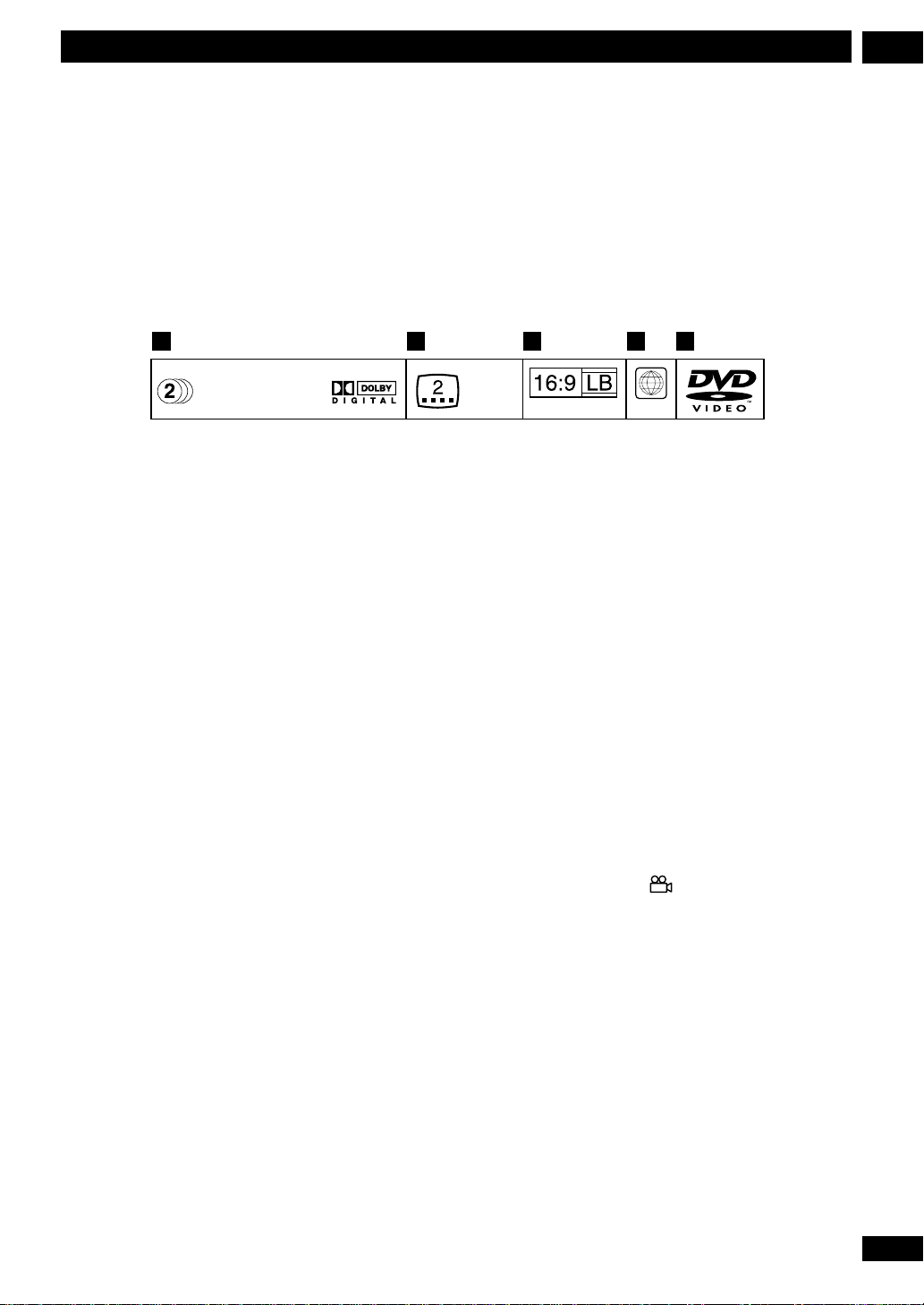
Avant le démarrage
Informations figurant sur le boîtier du
disque DVD
Lorsque vous achetez un DVD-Video, examinez le dos
du boîtier sur lequel sont généralement reportées un
certain nombre d’informations concernant le disque.
Voici un exemple ci-dessous, avec une explication pour
chaque section.
1 2 3 4 5
1
1: English (5.1ch Surround)
2: Spanish (2ch Surround)
1 Langues audio et formats audio
Les disques DVD-Video peuvent contenir jusqu’à 8 pistes
sonores, chacune attribuée à une langue différente.
Cette section décrit également le format audio de chaque
piste—Dolby Digital, DTS, etc.
Dolby Digital
Dolby Digital est le format audio pour DVD-Video le plus
répandu. Les pistes sonores Dolby Digital peuvent être
mono, stéréo, ou contenir jusqu’à 5.1 canaux (.1 indique un
canal spécial pour les effets à basse fréquence).
DTS
DTS et DTS ES sont d’autres formats de son spatial
multicanal parfois utilisés sur les DVD-Vidéo, et souvent en
addition à une piste Dolby Digital.
PCM Linéaire
le format audio PCM Linéaire apparaît quelquefois sur les
disques DVD-Video, il est en général lié à un contenu musical.
Les pistes sonores PCM Linéaire sont seulement mono ou
stéréo.
2 Langues de sous-titres
Les disques DVD peuvent contenir jusqu’à 32 langues de
sous-titres. Vous pouvez regarder le disque en affichant l’une
de ces langues de sous-titre ou sans afficher de sous-titre.
1: English
2: Spanish
Scope Size
2
PAL
3 Rapport d’écran
Le tournage des films est effectué dans les formats d’écran
les plus divers. Cette case indique quel était le format
original (cinémascope dans l’exemple), et quel est le meilleur
format de visualisation, TV grand écran et une TV normale
4:3. Si vous disposez d’un appareil TV normal 4:3, il est
recommandé de visionner en mode Letterbox.
4 Code de zone géographique et format TV
Le monde est divisé en 6 zones DVD. Les disques et les
lecteurs sont tous codés en fonction d’une zone
géographique particulière, et pour pouvoir lire un disque,
celui-ci doit être pourvu du même code de zone que le
lecteur.
Dans cette case est indiqué le format TV du disque, dans ce
cas PAL.
5 Logo DVD-Video
Marquage d’angle ( )
Certains disques DVD-Video présentent des scènes tournées
simultanément sous deux ou plusieurs angles différents.
Durant la lecture, vous pouvez commuter entre ces différents
angles.
• Fabriqué sous licence de Dolby Laboratories. “Dolby” et le
symbole double D sont des marques de commerce de Dolby
Laboratories.
• “DTS” et “DTS Digital Surround” sont des marques déposées
de Digital Theater System, Inc.
11
Fr
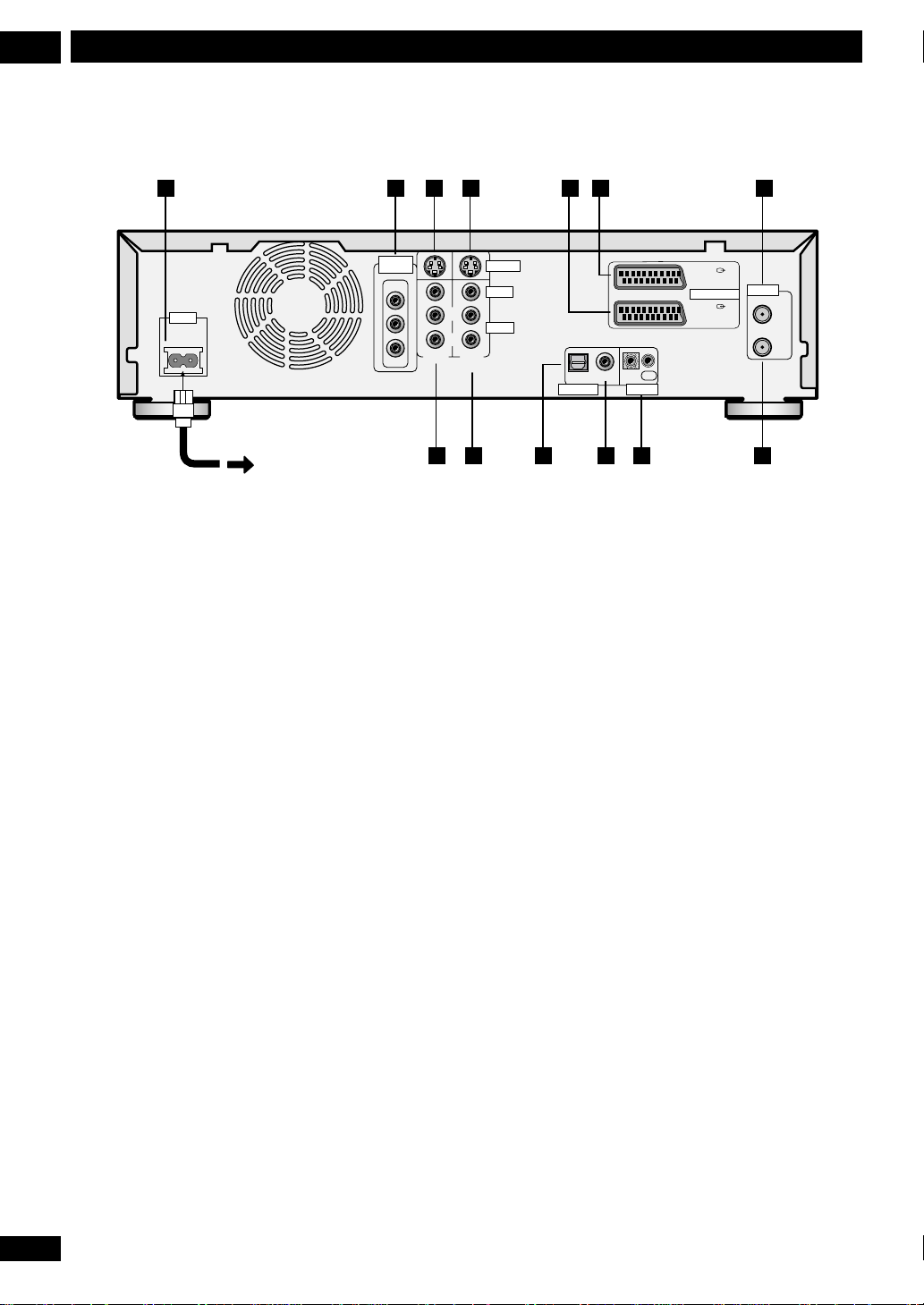
Comment effectuer les raccordements
2
Raccordements sur le panneau arrière
1 2 3 4 5 6
AC IN
Y
P
B
P
R
1 AC IN – Entrée alimentation c.a.
2 COMPONENT VIDEO OUT
Pour raccorder à un appareil TV ou un moniteur doté d’une
entrée composant vidéo (page 15)
3 S-VIDEO OUTPUT
Pour raccorder à un appareil TV ou à un moniteur, à un
récepteur AV ou autre équipement doté d’une entrée
S-Vidéo (page 15, 18–19)
4 Entrée S-VIDEO (INPUT 2)
Pour enregistrer à partir d’un caméscope, VCR ou autre
équipement doté d’une sortie S-Vidéo (page 19)
5 AV2/INPUT 1 AV CONNECTOR
Connecteur entrée/sortie audio/vidéo de type SCART pour
connecter à un VCR ou autre équipement doté d’une prise
SCART (page 14, 16-17). L’entrée/sortie vidéo est
seulement Vidéo standard ou S-Vidéo.
6 AV1(RGB)-TV AV CONNECTOR
Prise entrée/sortie de type SCART pour connecter à un
appareil TV ou autre équipement doté d’une prise SCART
(page 14, 16-17). La sortie vidéo peut être commutée entre
ces différents formats; vidéo standard, S-Vidéo, et RGB. Pour
savoir comment les installer, consulter la page 83.
7 ANTENNA IN
Raccordez ici l’antenne TV (page 14)
COMPONENT
VIDEO OUT
OUTPUT
L
R
INPUT 2
/AUTO REC
S-VIDEO
VIDEO
AUDIO
OPTICAL COAXIAL IN
DIGITAL OUT
OUT
CONTROL
AV1(RGB)
-TV
AV CONNECTOR
AV2/INPUT 1
13 12
8 ANTENNA OUT
Transmet le signal de la borne ANTENNA IN à votre
appareil TV (page 14)
9 CONTROL IN/OUT
Pour raccorder à d’autres composants Pioneer portant la
marque Pioneer Î. Connecter la sortie CONTROL OUT
d’un composant avec l’entrée CONTROL IN d’un aurìtre
composant, à l’aide d’un câble mini-fiche. L’appareil en tête
de la chaîne agit comme capteur de télécommande pour tous
les composants de la chaîne.
10 DIGITAL OUT COAXIAL
Pour raccorder à un récepteur AV, un décodeur Dolby
Digital/DTS/MPEG ou autre équipement doté d’une sortie
numérique coaxiale (page 18)
11 DIGITAL OUT OPTICAL
Pour raccorder à un récepteur AV, un décodeur Dolby
Digital/DTS/MPEG ou autre équipement doté d’une entrée
numérique optique (page 18)
12 Entrée AUDIO/VIDEO (INPUT 2/AUTO REC)
Pour enregistrer à partir d’un caméscope, VCR, récepteur
satellitaire ou autre équipement (page 19)
13 AUDIO/VIDEO OUTPUT
Pour connecter aux entrées vidéo et audio d’un moniteur,
d’une TV, d’un récepteur AV ou autre équipement (page 15,
18 – 19 )
7
ANTENNA
IN
OUT
810 911
12
Fr
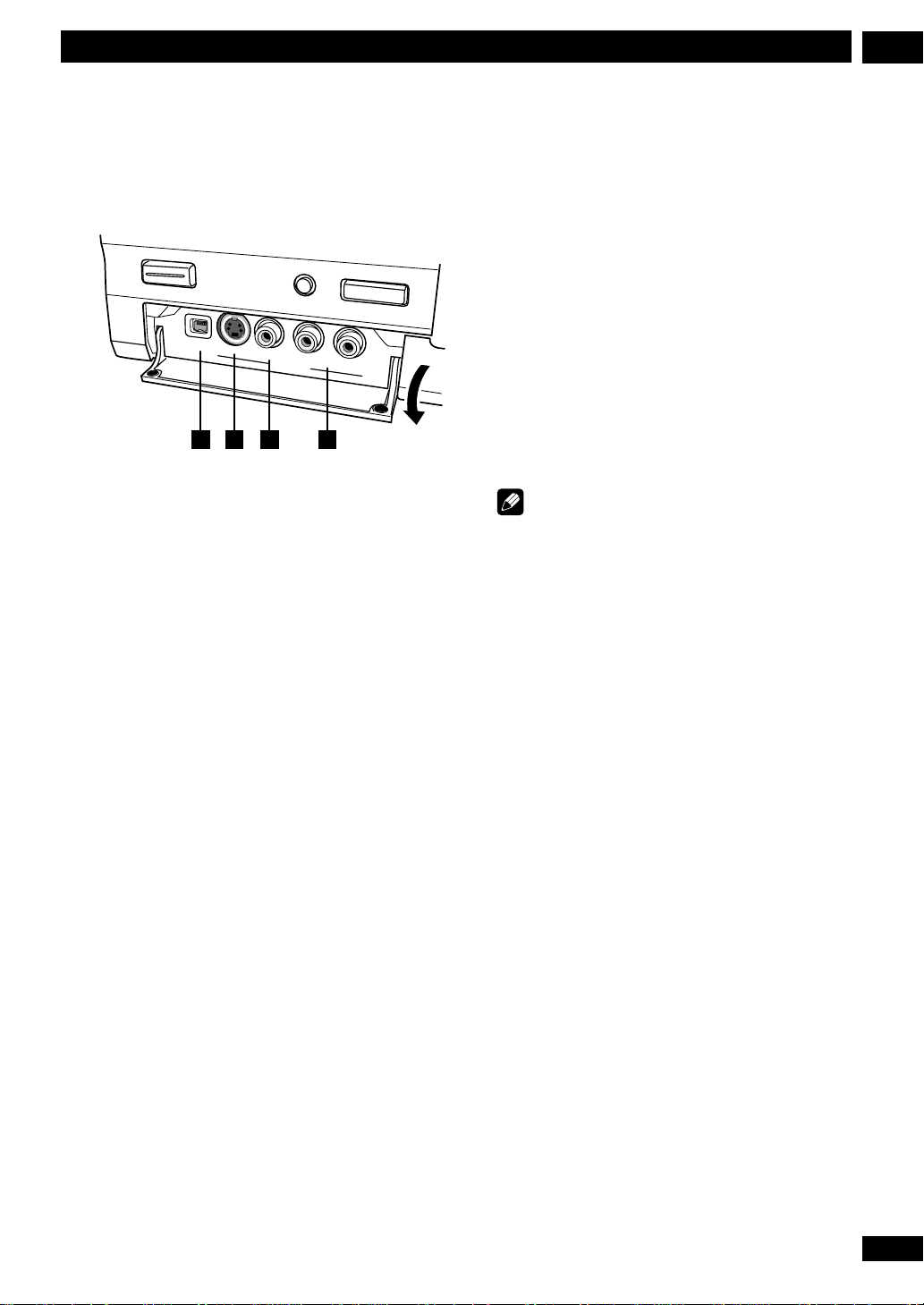
Comment effectuer les raccordements
2
Raccordements au panneau
avant
DISC NAVI
DV IN/O
UT
S-VIDEO
VIDEO
L AUDIO R
INPUT 3
1 2 3 4
1 Prise DV IN/OUT
Prise combinée entrée et sortie pour le raccordement
d’un caméscope/magnétoscope DV. Pour plus amples
détails voir page 19
2 Entrée S-VIDEO (INPUT 3)
Connectez à une sortie S-Vidéo sur un caméscope ou
autre équipement
3 Entrée VIDEO (INPUT 3)
Connectez à une sortie Vidéo standard sur un
caméscope ou autre équipement
4 AUDIO L/R (INPUT 3)
Connectez à une paire de sorties audio stéréo sur un
caméscope ou autre équipement
Options supplémentaires
utilisables avec les appareils TV
compatibles
Quand cet enregistreur est connecté à un appareil TV
équipé de l’une des options TV Link, EasyLink,
MegaLogic, SMARTLINK, Q-Link, DATA LOGIC ou
NexTView Link avec un câble SCART à 21 broches
(comme le câble fourni par exemple), les fonctions
suivantes sont disponibles :
• Enregistrement Direct TV
• Téléchargement présélection canal
• Téléchargement Guide Electronique Programmes
(EPG)
• Mise sous tension auto TV
Remarque
Pour informations et plus amples détails concernant la
compatibilité, consulter également le manuel de l’utilisateur
fourni avec votre appareil TV.
Enregistrement direct TV
L’option Enregistrement direct TV vous permet
d’enregistrer le programme TV que vous êtes entrain de
visionner tout en vous évitant de devoir vérifier si
l’enregistreur est bien réglé sur le même canal. Pour plus
de détails sur cette option, consulter la page 81.
Téléchargement de présélection de canal
Cette option vous permet de régler les présélections de
canal de cet enregistreur avec une grande facilité, à
l’aide des présélections de canal déjà présentes sur
votre appareil TV. Voir page 25 pour plus de détails
concernant cette option.
Téléchargement EPG
Le téléchargement EPG du guide électronique de
Programmes vous permet de programmer un
enregistrement avec timer directement à partir du guide
électronique de programmes affiché sur votre appareil
TV. Pour savoir comment utiliser cette fonction,
consultez le manuel fourni avec votre appareil TV.
Souvenez-vous que les options SP et LP affichées sur
votre appareil TV correspondent respectivement aux
taux d’enregistrement SP et MN9 présents sur cet
enregistreur.
Mise sous tension TV auto
Quand vous lisez un disque sur cet enregistreur,
l’appareil TV se met automatiquement sous tension et
commute sur l’entrée Vidéo correcte. Pour savoir
comment fonctionne cette option, voir le manuel fourni
avec votre appareil TV.
13
Fr
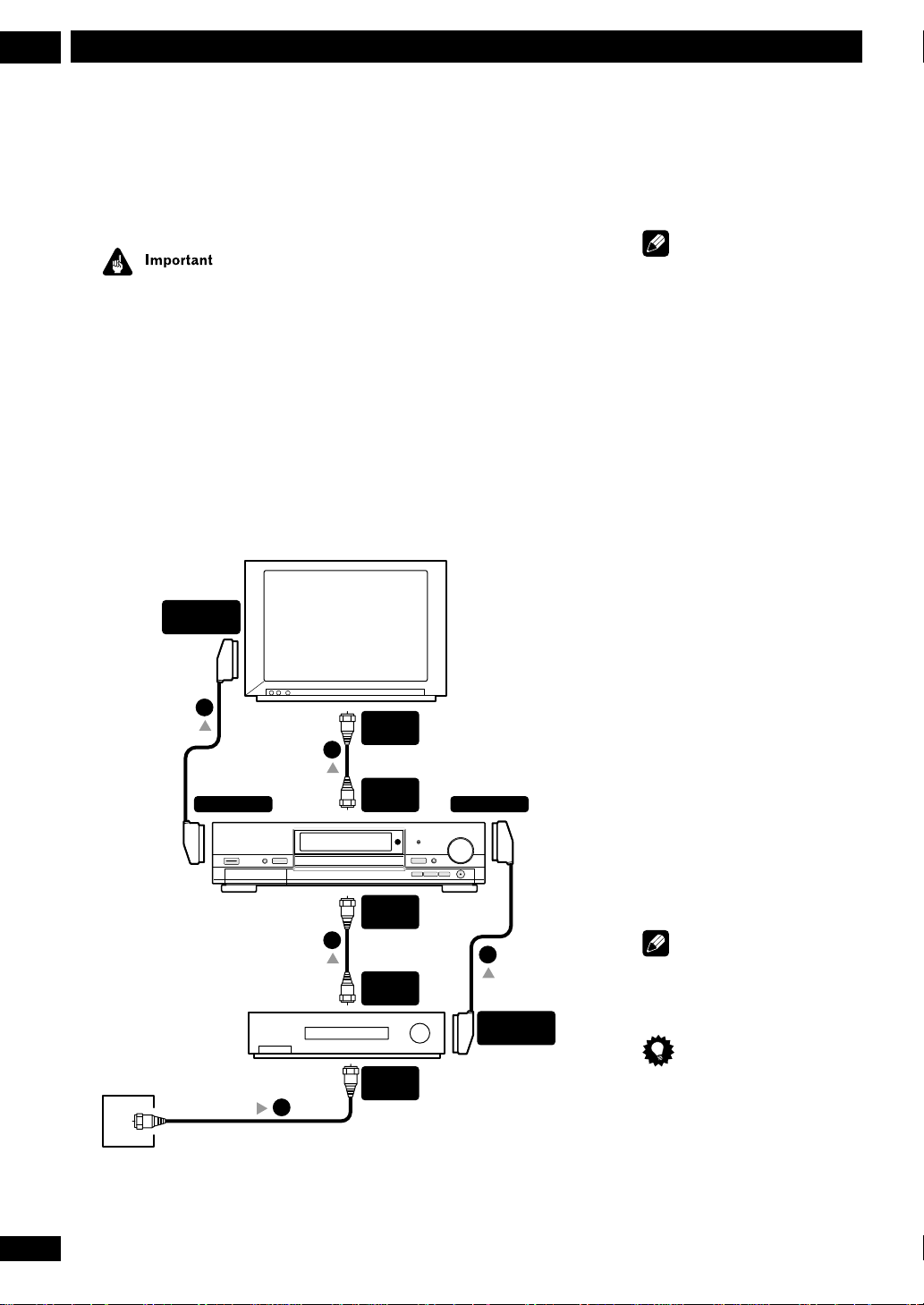
Comment effectuer les raccordements
2
14
Fr
Raccordements rapides
L’installation décrite ci-dessous est une installation de base qui vous permet
de visionner et d’enregistrer les programmes TV, et de lire vos disques.
D’autres types de raccordement sont expliqués page 15 et suiv.
• Ces connexions utilisent le câble SCART fourni. Si votre appareil TV (ou VCR)
n’a pas de prise SCART, reportez-vous à la page suivante pour effectuer les
raccordements à l’aide des câbles vidéo et audio stéréo fournis.
• La prise AV AV1(RGB)-TV peut émettre les formats vidéo standard, S-Vidéo ou
vidéo RGB, plus le format audio analogique stéréo. La prise AV2/INPUT 1 sert à
la fois d’entrée et de sortie pour les formats vidéo et audio stéréo. Par défaut,
les deux prises AV émettent le format vidéo standard. Pour changer le type de
vidéo en sortie, consultez la page 83.
• Avant d’établir ou de changer une raccordement sur le panneau arrière, assurezvous que tous les composants sont hors secteurs et débranchés de la prise
murale.
SCART AV
CONNECTOR
4
TV
DVR-7000
VCR
1
Prise murale d’antenne/
TV câbée
3
2
ANTENNA
IN
ANTENNA
OUT
ANTENNA
IN
ANTENNA
OUT
ANTENNA
IN
AV2/INPUT 1AV1(RGB)-TV
5
SCART AV
CONNECTOR
1 Connectez le câble en
provenance de la prise TV
câblée/antenne à l’entrée
Antenne de votre VCR.
Remarque
Si vous ne connectez pas de VCR à
votre installation, connectez-le à la
prise ANTENNA IN présente sur
votre appareil et sautez l’étape
suivante.
2 Utilisez un câble antenne RF
(1 exemplaire vous est
fourni) pour connecter la
sortie antenne de votre VCR
à l’entrée ANTENNA IN sur
cet enregistreur.
3 Utilisez un autre câble
antenne RF pour connecter la
sortie ANTENNA OUT de cet
enregistreur à l’entrée
antenne de votre appareil TV.
4 Utilisez le câble SCART
fourni pour raccorder le
connecteur AV AV1(RGB)-TV
présent sur cet enregistreur
au connecteur SCART AV de
votre appareil TV.
5 Utilisez un autre câble
SCART pour raccorder le
connecteur AV AV2/INPUT 1
présent sur cet enregistreur
au connecteur SCART AV de
votre VCR.
Remarque
Consultez la page suivante si vous
désirez utiliser l’un des autres types
de connexions audio/vidéo.
Conseil
Cet enregistreur est doté d’une
fonction ‘loop through’ ou boucle
transversale. Cette caractéristique
vous permet d’enregistrer un
programme TV à partir du tuner TV
intégré vers cet enregistreur, pendant
que vous visionnez une cassette vidéo
en lecture sur votre VCR (seulement
lorsque Economie d’Energie est
désactivée—voir page 81).
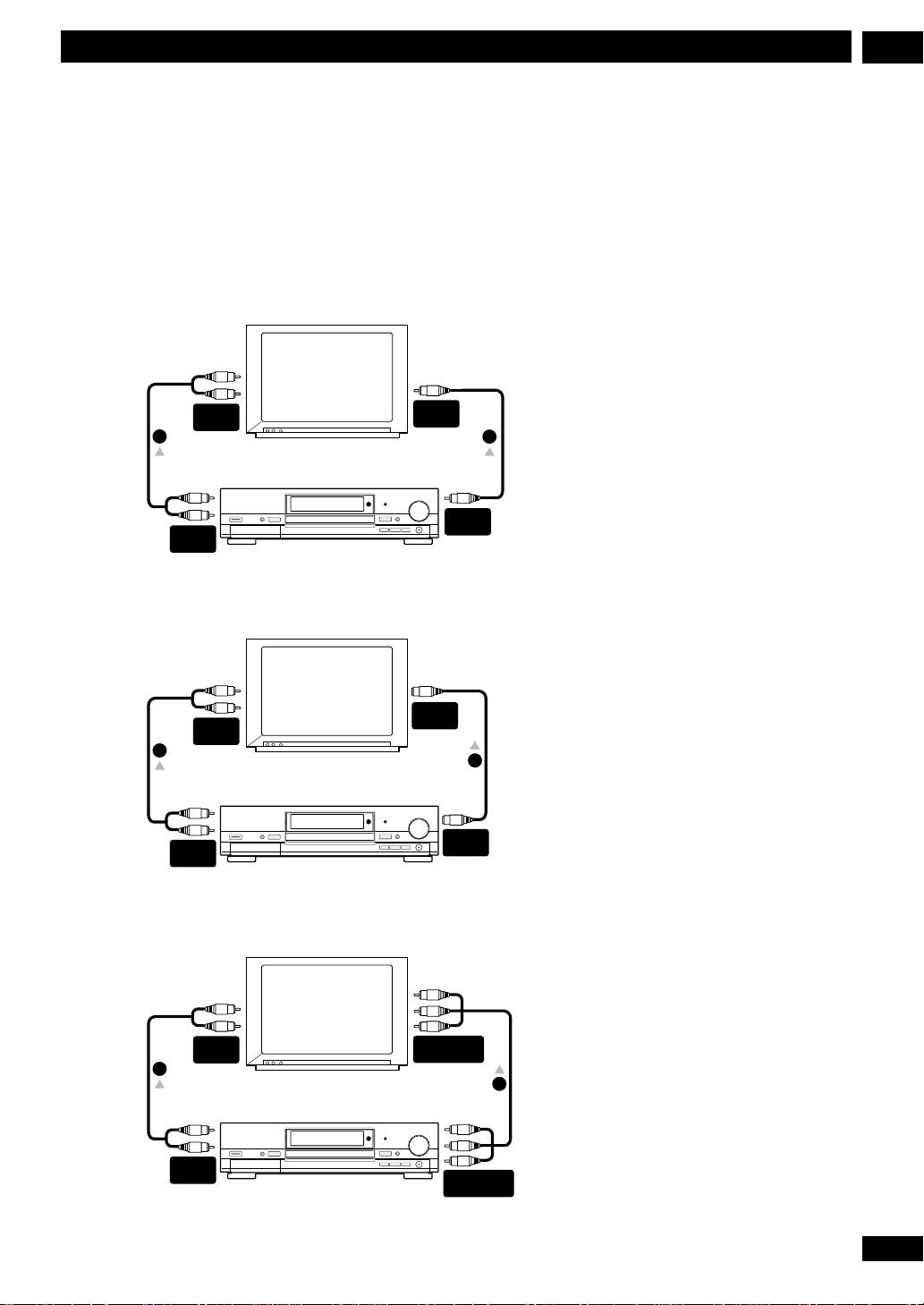
Comment effectuer les raccordements
2
Comment utiliser d’autres types de sorties
vidéo/audio
S’il ne vous est pas possible d’utiliser le connecteur SCART AV pour
raccorder votre appareil TV à cet enregistreur, vous disposez d’une sortie
vidéo ordinaire, d’une sortie S-Vidéo, et de sorties composant vidéo pour
l’audio, et de sorties audio stéréo ordinaires pour l’audio.
AUDIO
INPUT
2
AUDIO
OUT
TV
DVR-7000
VIDEO
INPUT
VIDEO
OUT
1
Comment effectuer les
connexions à l’aide de
câbles AV ordinaires
1 Connectez les prises de sortie
VIDEO OUTPUT aux entrées
audio correspondantes sur
votre appareil TV.
Utilisez le câble jaune vidéo pour le
raccordement vidéo.
2 Connectez les prises de sortie
AUDIO OUTPUT aux entrées
audio correspondantes sur
votre appareil TV.
Pour le raccordement audio, utilisez le
câble audio stéréo fourni. Assurezvous que vous avez bien raccordé les
sorties Droite et Gauche avec les
entrées correspondantes, afin
d’obtenir un son stéréo correct.
Connexion à l’aide d’une
sortie S-Vidéo
1 Utilisez un câble S-Vidéo
S-VIDEO
AUDIO
INPUT
2
TV
INPUT
1
(non fourni) pour raccorder
la sortie S-VIDEO OUTPUT
à une entrée S-Vidéo sur
votre moniteur TV (ou autre
équipement).
AUDIO
OUT
DVR-7000
S-VIDEO
OUTPUT
2 Connectez les câbles audio
selon les indications cidessus.
Raccordements utilisant
la sortie composant vidéo
1 Utilisez un câble composant
vidéo (non fourni) pour
AUDIO
INPUT
2
AUDIO
OUT
TV
DVR-7000
COMPONENT
VIDEO IN
COMPONENT
VIDEO OUT
1
raccorder les fiches
COMPONENT VIDEO OUT
à une entrée Composant
vidéo sur votre appareil TV,
moniteur, (ou autre
équipement).
2 Connectez les câbles audio
selon les indications cidessus.
15
Fr
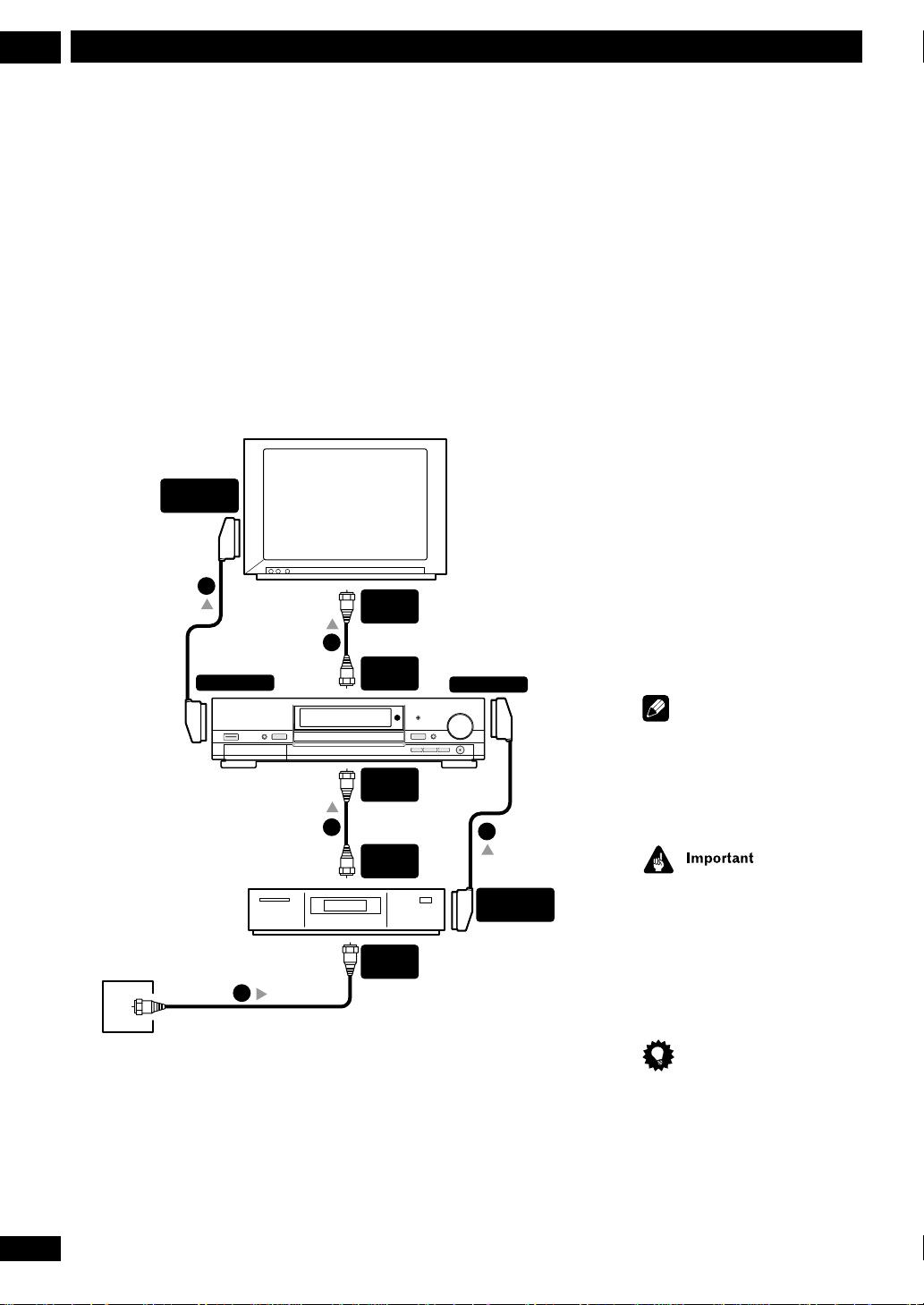
Comment effectuer les raccordements
2
Raccordements à un appareil de décodage
ou à un récepteur satellitaire
Si vous avez un récepteur pour TV câblée ou satellite avec décodeur intégré,
connectez-le à cet enregistreur et à votre appareil TV en suivant les
indications illustrées sur cette page. Si vous utilisez un décodeur séparé
pour votre TV câblée/satellite, reportez-vous aux instructions de la page
suivante.
Avec la configuration décrite sur cette page, vous pourrez :
• Enregistrer n’importe quel canal en le sélectionnant sur le tuner
satellite/TV câblée.
SCART AV
CONNECTOR
2
TV
AV1(RGB)-TV
DVR-7000
Décodeur/
récepteur satellitaire
1
1
1
ANTENNA
IN
ANTENNA
OUT
ANTENNA
IN
ANTENNA
OUT
ANTENNA
IN
AV2/INPUT 1
3
SCART AV
CONNECTOR
1 Raccordez les câbles
antenne RF en suivant les
indications du schéma.
Ceci vous permettra de visionner et
d’enregistrer les canaux TV.
2 Utilisez le câble SCART
fourni pour raccorder le
connecteur AV AV1(RGB)-TV
présent sur cet enregistreur
au connecteur SCART AV de
votre appareil TV.
Ceci vous permettra de visionner vos
disques.
3 Utilisez un autre câble
SCART pour raccorder le
connecteur AV AV2/INPUT
1 présent sur cet
enregistreur au connecteur
SCART AV présent sur votre
récepteur TV câblée/
satellite.
Ceci vous permettra d’enregistrer les
canaux TV brouillés.
Remarque
Le diagramme illustre les connexions
vidéo SCART, mais vous pouvez
également utiliser les autres
connections audio/vidéo en
alternative.
N’effectuez pas les raccordements de
cet enregistreur ‘par l’intermédiaire’
de votre VCR, récepteur satellitaire
ou décodeur. Vous devez toujours
raccorder chaque composant
directement à votre appareil TV ou à
votre récepteur AV.
16
Fr
Prise murale d’antenne/
TV câbée
Conseil
Cet enregistreur est doté d’une
fonction ‘loop through’ ou boucle
transversale. Cette caractéristique
vous permet d’enregistrer un
programme TV à partir du tuner TV
intégré vers cet enregistreur, pendant
que vous visionnez un canal câblé ou
satellitaire (seulement lorsque
Economie d’Energie est désactivée—
voir page 81).

Comment effectuer les raccordements
2
Comment connecter un décodeur externe
Si vous avez un décodeur externe pour votre système de TV satellitaire ou
câblé, procédez à l’installation comme indiqué sur cette page.
• Ne connectez pas votre décodeur directement à cet enregistreur.
• Les informations en provenance du décodeur (par exemple celles qui concernent
les services de pay TV) ne sont visibles que lorsque l’enregistreur est hors
tension (en mode veille).
• Pour que l’enregistrement avec timer fonctionne correctement sur cet
enregistreur, le VCR/récepteur TV satellite/TV câble doit également être sous
tension durant l’enregistrement.
• Avec cette configuration, il n’est pas possible de visionner un programme TV et
d’en enregistrer un autre simultanément.
SCART AV
CONNECTOR
2
TV
1 Connectez le câble en
provenance de la prise TV
câblée/antenne à l’entrée
Antenne de votre VCR/tuner
TV satellitaire/TV câblée.
2 Utilisez un câble SCART
pour raccorder votre
décodeur à votre VCR/tuner
TV satellitaire/TV câblée.
Consultez le manuel de votre
décodeur pour des instructions plus
détaillées.
3 Utilisez un câble SCART
pour raccorder votre VCR/
tuner TV satellitaire/TV
câblée au connecteur AV
AV2/INPUT 1 présent sur
cet enregistreur.
4 Utilisez le câble SCART
fourni pour raccorder le
connecteur AV AV1(RGB)-TV
à votre appareil TV.
AV1(RGB)-TV
DVR-7000
SCART AV
CONNECTOR
Décodeur/
récepteur satellitaire
1
Prise murale d’antenne/
TV câbée
3
SCART AV
CONNECTOR
ANTENNA
IN
AV2/INPUT 1
3
SCART AV
CONNECTOR
Décodeur
17
Fr
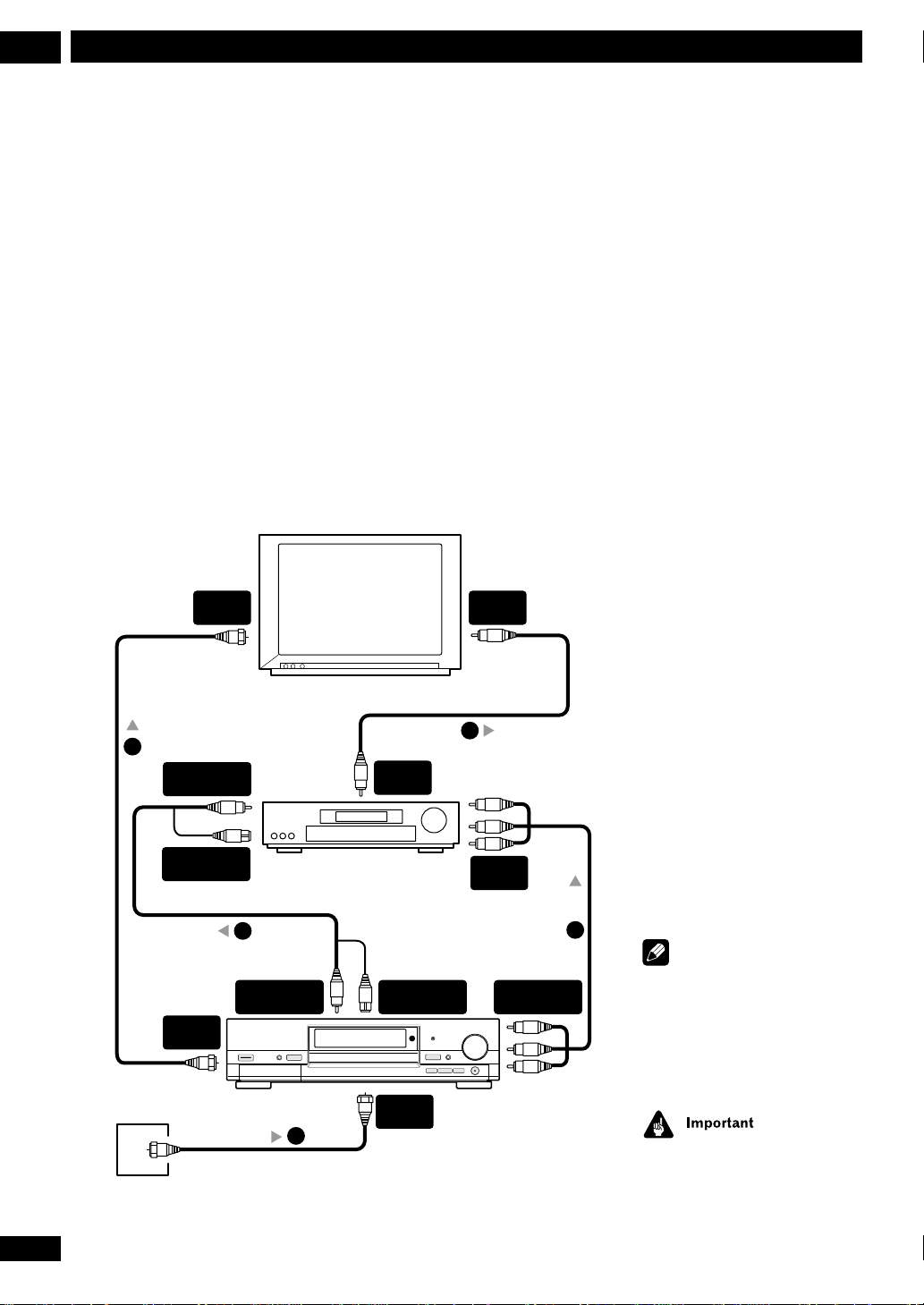
Comment effectuer les raccordements
2
Raccordements à un amplificateur AV
Pour goûter pleinement le son spatial multicanal, vous devez connecter cet
enregistreur à un amplificateur/récepteur AV, à l’aide soit de la sortie
numérique optique, soit de la sortie coaxiale. Choisissez la solution qui vous
convient le mieux (ne raccordez pas les deux types de sortie).
Nous vous conseillons d’effectuer un raccordement stéréo analogique en
plus du raccordement numérique (pour les cas tels que la lecture de
certains enregistrements bilingues, voir page 52).
Vous souhaitez sans doute aussi connecter une sortie vidéo à votre
amplificateur/récepteur. Utilisez la sortie vidéo standard (composite),
comme indiqué sur cette page, ou encore les raccordements S-Vidéo ou
composant vidéo.
Consultez également la page 31 pour installer les sorties audionumériques.
(Vos enceintes sont susceptibles d’émettre des bruits parasites si
l’enregistreur n’est pas installé correctement pour fonctionner avec votre
amplificateur/récepteur AV.)
ANTENNA
IN
VIDEO
IN
1 Raccordez les câbles
antenne RF en suivant les
indications du schéma.
Ceci vous permettra de visionner et
d’enregistrer les canaux TV.
2 Raccordez l’une des prises
DIGITAL OUT présentes sur
cet enregistreur à une
entrée numérique sur votre
récepteur AV.
Ceci vous donne accès à l’écoute du
son spatial multicanal.
Dans le cas d’un raccordement
optique, veuillez utiliser un câble
optique (non fourni) pour relier la
sortie OPTICAL DIGITAL OUT à une
entrée optique sur votre
amplificateur/récepteur AV.
Dans le cas d’un raccordement
coaxiale, veuillez utiliser un câble
coaxial (semblable au câble vidéo
fourni) pour relier la sortie COAXIAL
DIGITAL OUT à une entrée coaxiale
sur votre amplificateur/récepteur AV.
18
Fr
1
DIGITAL IN
COAXIAL
DIGITAL IN
OPTICAL
2
ANTENNA
OUT
DVR-7000
Prise murale d’antenne/
TV câbée
TV
amplificateur/
récepteur AV
DIGITAL OUT
COAXIAL
1
VIDEO
OUT
DIGITAL OUT
OPTICAL
ANTENNA
IN
4
A/V
IN 1
AUDIO/VIDEO
OUTPUT
3 Raccordez les sorties
analogiques AUDIO
OUTPUT et VIDEO
OUTPUT présentes sur cet
enregistreur à une entrée
audio et une entrée vidéo
sur votre récepteur AV.
4 Raccordez la sortie vidéo du
récepteur AV à une entrée
vidéo sur votre appareil TV.
3
Remarque
Le diagramme illustre des connexions
vidéo standard, mais vous pouvez
également utiliser un connecteur AV
ou encore les connexions S-vidéo ou
composant vidéo si elles sont
disponibles.
Ne raccordez pas cet enregistreur à
votre appareil “par l’intermédiaire” de
votre VCR à l’aide de câbles A/V.
Raccordez-le toujourd directement à
votre appareil TV.
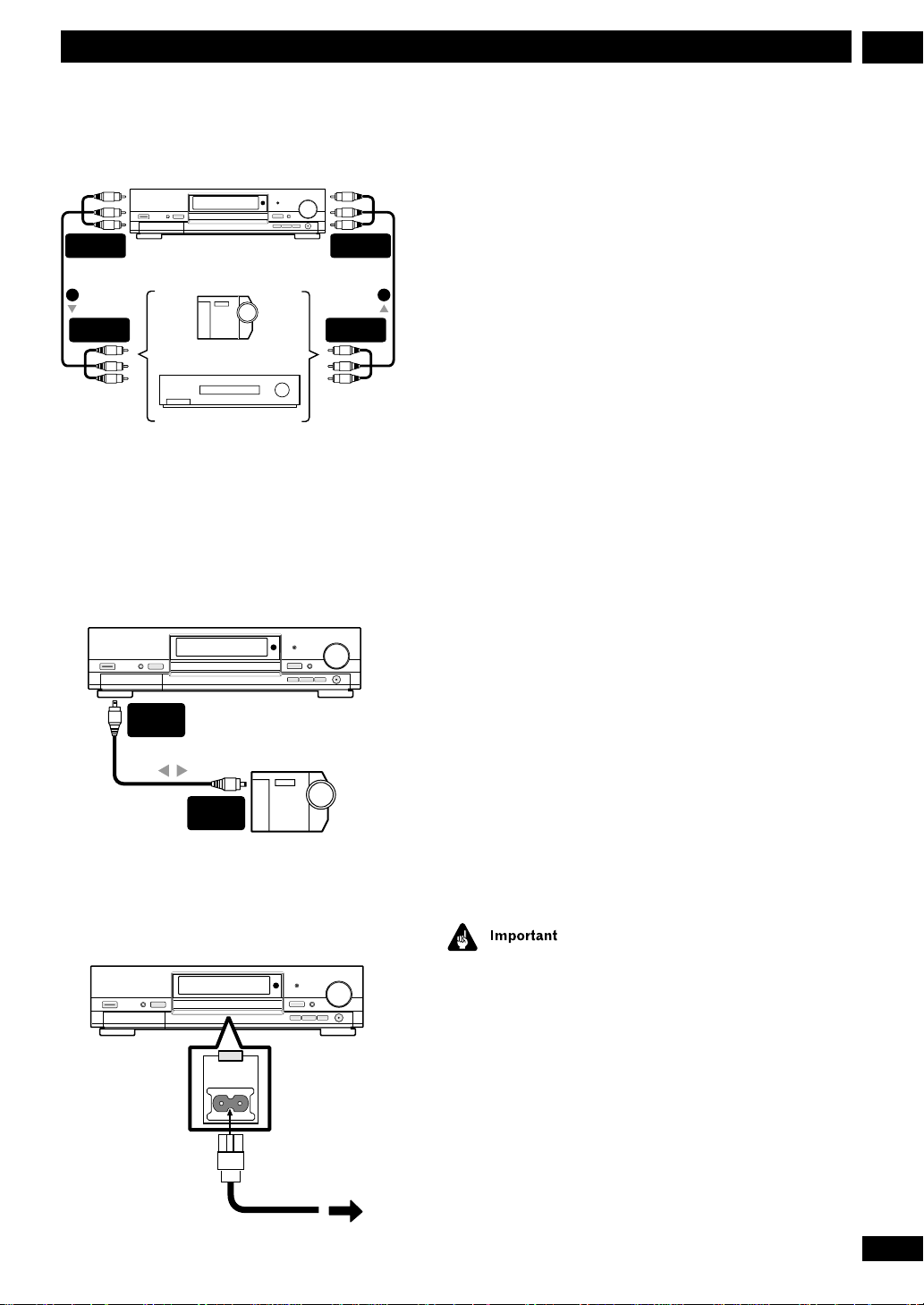
Comment effectuer les raccordements
Raccordements à d’autres sources AV
Pour raccorder un VCR ou un caméscope
analogique
AUDIO/VIDEO
1 2
AUDIO/VIDEO
OUTPUT
INPUT
DVR-7000
Caméscope analogique
VCR
AUDIO/VIDEO
INPUT
AUDIO/VIDEO
OUTPUT
1 Raccordez une série de sorties vidéo et audio
présentes sur votre VCR ou caméscope à une série
d’entrées de cet enregistreur.
Ceci vous permettra d’effectuer des enregistrements à partir de
cassettes insérées dans votre VCR ou votre caméscope.
• Pour les raccordements vidéo, vous pouvez utiliser des câbles
vidéo standard ou S-Vidéo.
• Les raccordements situées sur le panneau avant facilitent le
raccordement à un caméscope.
2 Raccordez une série d’entrées audio et vidéo de
votre caméscope ou de votre VCR à une série de
sorties sur cet enregistreur.
Ceci vous permettra d’effectuer à partir de cet appareil des
enregistrements sur votre VCR ou votre caméscope.
• Pour les raccordements vidéo, vous pouvez utiliser des câbles
vidéo standard ou S-Vidéo.
• Vous pouvez également utiliser la prise SCART AV2/INPUT 1
avec un seul câble SCART pour entrée et sortie audio/vidéo.
2
IN/OUT
DVR-7000
DV
DV
IN/OUT
AC IN
DVR-7000
Caméscope DV
Connecter un équipement DV
Grâce à la prise DV IN/OUT présente sur le panneau avant,
vous pouvez connecter un équipement DV pour transférer le
contenu d’une cassette DV ou d’un DVD-R/RW vers un DVDR/RW.
1 Utilisez un câble DV (non fourni) pour connecter la
prise DV in/out de votre caméscope/magnétoscope
DV à la prise DV IN/OUT présente sur le panneau
avant de cet enregistreur.
• Cette prise est destinée exclusivement aux opérations de connections à un équipement DV. Elle n’est pas compatible avec les tuners
satellitaires numériques, ni avec les magnétoscopes D-VHS.
• Pour certains équipements DV, il se pourrait que le raccordement
ne puisse pas être effectué correctement.
Branchement
Avant de brancher l’appareil pour la première fois, veuillez vous
assurer que tous les raccordements ont été correctement
effectués.
1 Insérez le câble d’alimentation CA dans la prise AC
IN et branchez l’autre extrémité à une prise murale
standard.
19
Fr
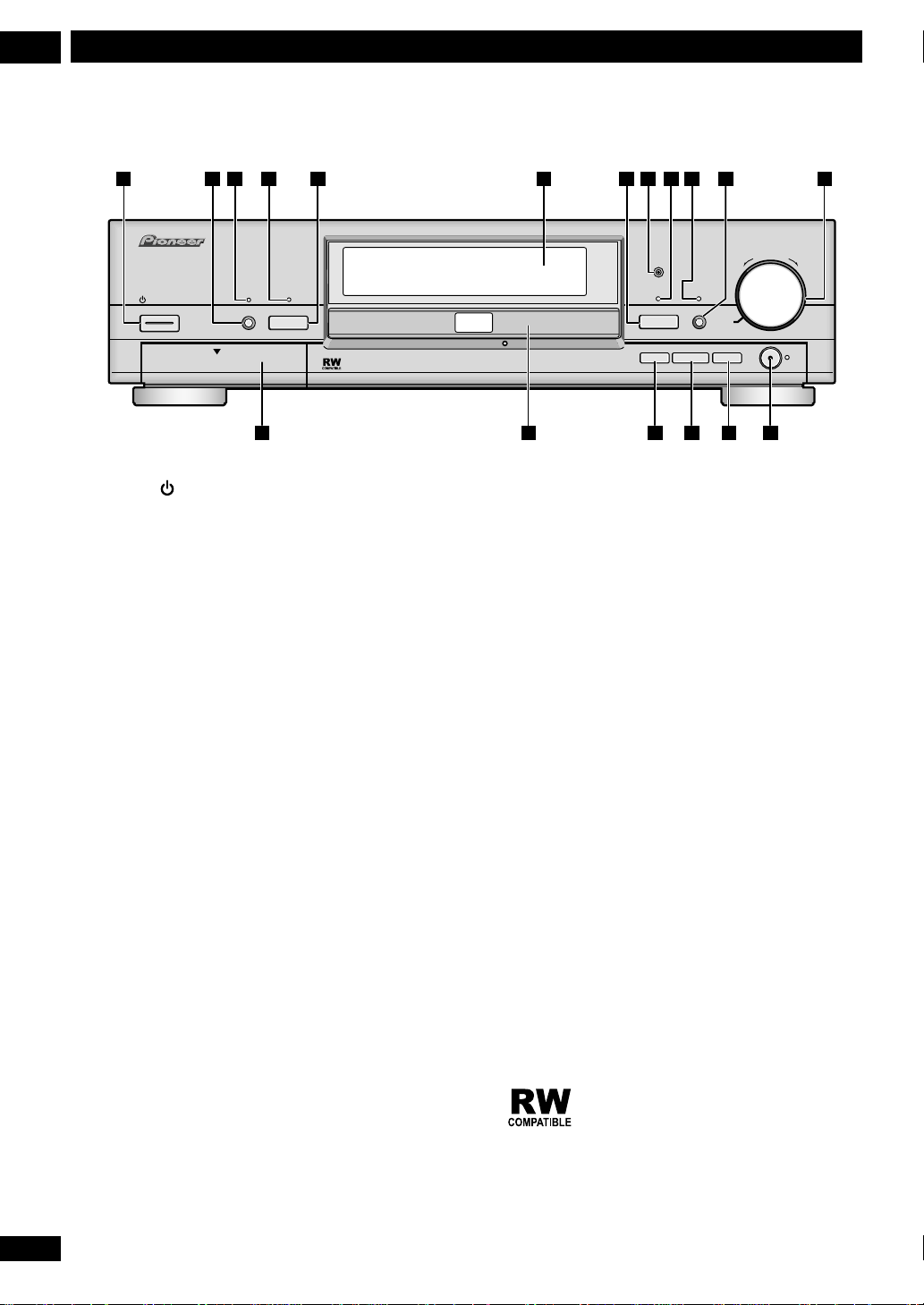
Contrôles et affichage
3
Panneau avant
1 6
STANDBY/ON
2 7 8 105 9 12113 4
FL DIMMER
OPEN
2
DISCNAVI
DIGITALFL OFF
1 Touche STANDBY/ON
page 24
2 Touche FL DIMMER
Appuyer sur cette touche pour changer la luminance de
l’affichage
3 Voyant FL OFF
S’allume quand l’affichage est éteint avec la touche FL
DIMMER
4 Voyant DOLBY DIGITAL
S’allume quand une piste sonore Dolby Digital est en lecture
DVD RECORDER
DVD
TIMER
OPEN/CLOSE
0
STOP PLAY
7
AUTO REC
38
Î
SMART JOG
FUNCTION
PAUSE
131415161718
11 Bouton FUNCTION
Appuyer pour commuter la fonction du SMART JOG
12 Contrôle du SMART JOG
tourner pour modifier les paramètres sélectionnés avec la
touche FUNCTION
13 Touche/voyant REC
Enfoncer la touche pour commencer un enregistrement |
pages 45–46, 64–66
14 Touche 8 PAUSE
Enfoncer la touche pour une pause de lecture ou
d’enregistrement | pages 34–36, 45
DVR-7000
REC
5 Touche DISCNAVI
Appuyer sur cette touche pour afficher l’écran Discnavi |
pages 68–77
6 Affichage
page 21
7 Touche OPEN/CLOSE 0
Appuyer sur cette touche pour ouvrir/fermer le plateau de
disque | page 34
8 Voyant DVD
S’allume lorsqu’un disque DVD est chargé
9 Voyant du TIMER
S’allume lorsque le timer d’enregistrement est en
fonctionnement. Et que l’alimentation est en mode veille.
10 Voyant AUTO REC
S’allume lorsque l’enregistreur a été prédisposé pour un
enregistrement automatique | page 64
20
Fr
15 Touche 3 PLAY
Appuyer sur cette touche pour démarrer/redémarrer la
lecture | pages 34–36
16 Touche 7 STOP
Appuyer sur cette touche pour arrêter la lecture ou
l’enregistrement | pages 34–36
17 Plateau de disque
18 Prises du panneau avant
Prises entrée et sortie analogiques et numériques pour
raccorder un caméscope ou autre équipement extérieur |
pages 13, 19
Ceci indique une caractéristique de ce produit, qui
peut lire les disques DVD-RW enregistrés dans le
format Enregistrement Vidéo.
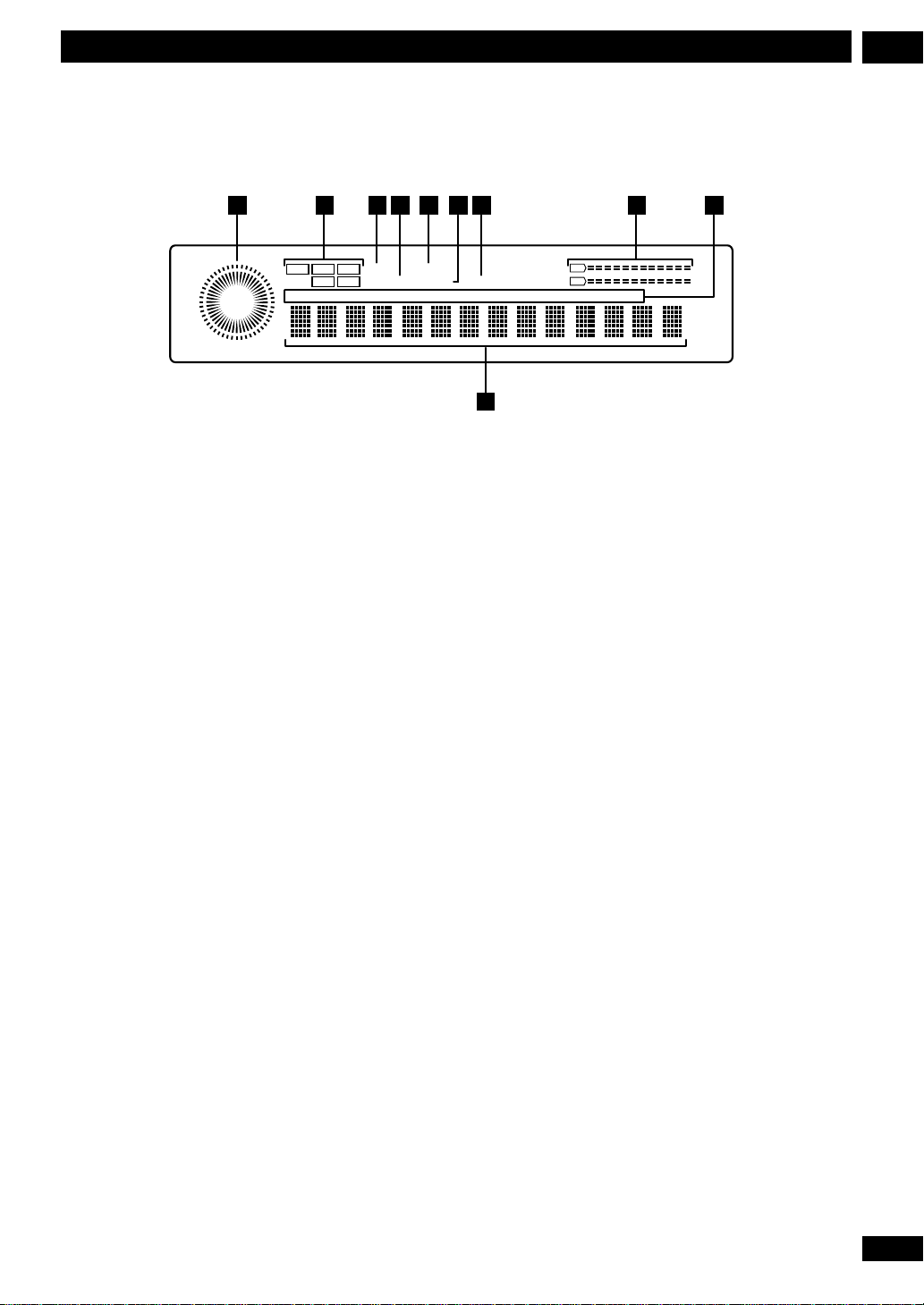
Contrôles et affichage
Fenêtre d’affichage
3
1 8 9
DVD CD VCD 2 3 RESERVED
VIDEO
RW R
RW
MN TITLE TRACK CHP ANGLE REMAIN NICAM SAP STEREO L R
3 4 5 762
FINALIZE LOCK PLAYLIST
1 Voyant lecture/enregistrement
La bague extérieure (blanche) indique la vitesse et la
direction de lecture. La bague intérieure (rouge) indique le
temps de lecture ou d’enregistrement écoulé.
Le voyant central RW s’allume quand un disque en VR mode
est chargé.
2 DVD CD VCD VIDEO RW R
Indique le type du disque chargé
32 3
Indique le mode de la télécommande (si rien n’est affiché, le
mode de la télécommande est 1) | page 91
4 FINALIZE
S’allume quand un disque finalisé est chargé | pag 46
L
–
–40 –30 –20 –10 0 dB
∞
R
10
TITLE
La fenêtre d’affichage indique le numéro du titre de DVD en
cours de lecture
TRACK
La fenêtre d’affichage indique le numéro de plage/piste du
CD ou Video CD en cours de lecture
CHP
La fenêtre d’affichage indique le numéro du chapitre en cours
de lecture sur le DVD
ANGLE
S’allume durant la lecture d’une scène à angles multiples sur
un DVD, pour indiquer que vous pouvez changer d’angle de
vue
5 RESERVED
S’allume quand un disque contenant un programme avec
timer de disque est chargé | pages 62–63
6LOCK
S’allume quand le verrou enfant est actif | page 63
7 PLAYLIST
S’allume quand un disque en VR mode est chargé et que le
l’enregistreur est en mode Playlist | page 68
8 Voyants de niveau audio
Contrôlent le niveau audio en sortie durant la lecture et le
niveau audio en entrée durant l’enregistrement.
9MN
Le débit manuel du niveau d’enregistrement est affiché |
page 43
REMAIN
La fenêtre d’affichage indique le temps d’enregistrement
disponible sur le disque chargé
NICAM
S’allume quand l’audio diffusé est NICAM | page 34, 45
STEREO
S’allume quand le signal TV en entrée est stéréo ou que
l’entrée en provenance d’une unité extérieure est réglée sur
le mode stéréo. Consulter Audio Extérieur, page 84
L R
S’allume quand le signal audio est bilingue, et indique quels
sont les canaux enregistrés/lus quand l’option Bilingue est
sélectionnée. Consulter Audio Extérieur page 84
10 Affichage des caractères
21
Fr
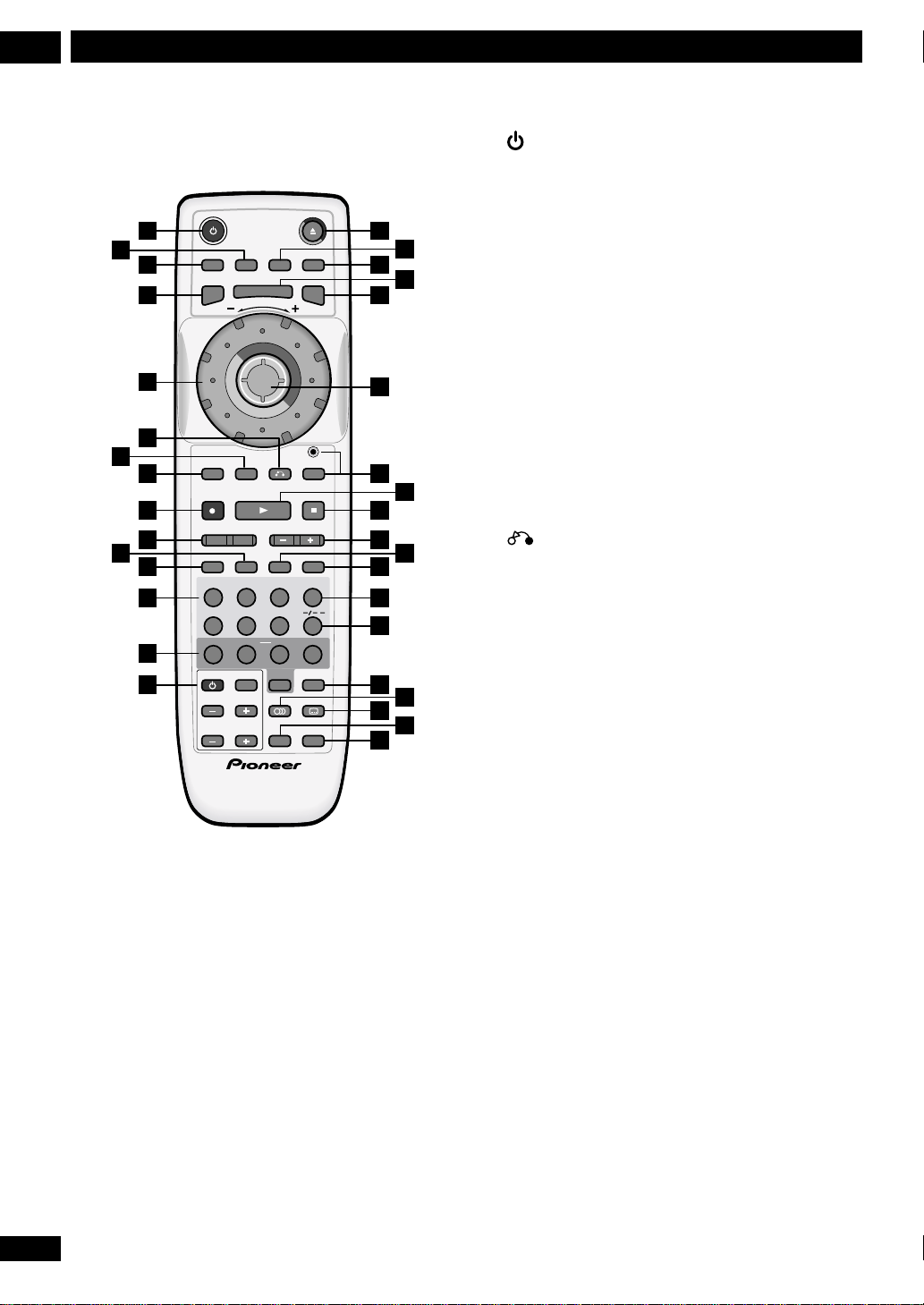
Contrôles et affichage
3
Télécommande
STANDBY
/ON
CHP
PLAYLIST
MARK
ERASE
DISCNAVI
ENTER
PAUSE CM SKIP RETURN
CM
8
REC PLAY STOP
PREV NEXT CHANNEL
¢4
REC
HOWVIEW
S
PROGRAM
TV
TV VOLUME AUDIO SUBTITLE
TV CHANNEL MENU
SEARCH
MODE
REPEAT ANGLE
INPUT SELECT
11
1
2
3
4
5
6
7
8
9
10
12
13
14
15
OPEN
/CLOSE
NAVI
SETUP
MARK
EDIT
JOG MODE
INPUT
MODE
SELECT
CLEAR
C321
654
A-B
0987
SHIFT DISPLAY
S
TOP MENU
1 STANDBY/ON
Commute l’enregistreur de la position sous tension ON à la
position de veille | page 24
16
17
18
19
20
2 CHP MARK
Insère un onglet de chapitre dans un DVD-RW en cours de
lecture/enregistrement en VR mode | page 68
3 PLAYLIST
Commute entre l’Original et la Playlist | page 68
4 ERASE
21
Raccourci de la fonction Effacer dans l’écran Discnavi ou
Liste des Titres | pages 74, 79
5 Bague Multifonctions (Jog dial)
22
23
24
25
26
27
28
29
LE
30
31
32
33
34
Î
Contrôle la vitesse et les directions de balayage d’examen/
ralenti (slow motion) ainsi que Avancer/Inverser pour
l’avance image par image | pages 38–39
6 RETURN
Retourne à l’écran d’affichage précédent
7 CM SKIP
Effectue des sauts vers l’avant de 30 secondes sur le disque
(durée approximative d’un spot TV publicitaire) | page 35–
36
8 8 PAUSE
Introduit une pause de lecture ou d’enregistrement | page
35–36, 45
9 ¶ REC
Commence l’enregistrement. Appuyer plusieurs fois pour
régler le temps d’enregistrement | pages 45–46, 64–66
22
Fr
10 4 PREV
Saut de plage ou de chapitre/affiche la page précédente
d’un menu | pages 34–36
¢ NEXT
Saut de plage ou de chapitre/affiche la page suivante d’un
menu | pages 34–36
11 REC MODE
Change le mode d’enregistrement, de SP à MN pour un
disque en VR mode, entre V1 et V2 pour un disque en Video
mode | pages 40, 43–44
12 S HOWVIEW
Appuyer, puis utiliser les touches numériques afin d’entrer un
numéro de programmation en ShowView pour un
enregistrement avec timer | pages 60–61
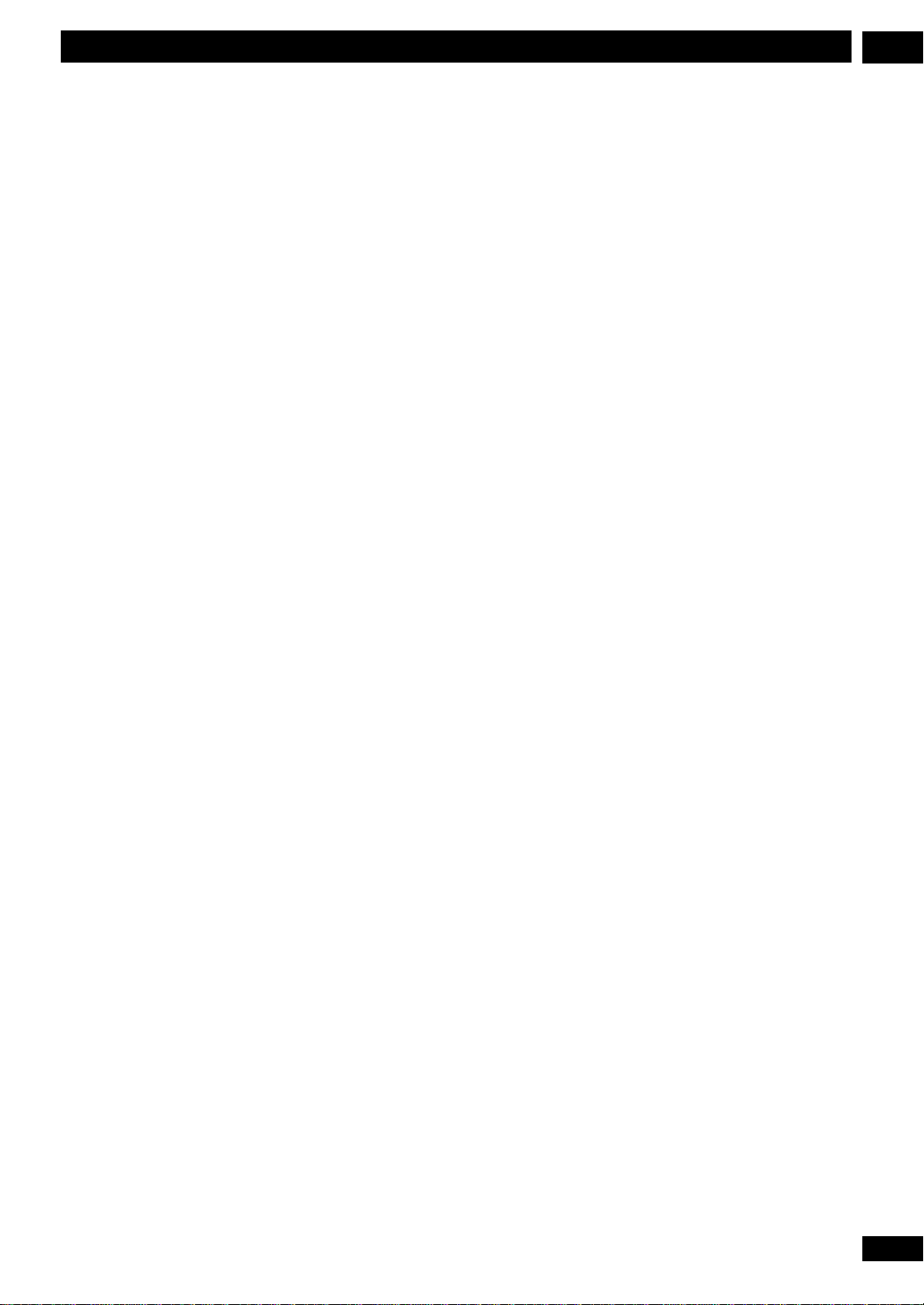
Contrôles et affichage
3
13 Touches numériques
14 PROGRAM (Pour accéder à cette fonction,
appuyer d’abord sur SHIFT)
Affiche la fenêtre de lecture du programme | page 54
REPEAT (Pour accéder à cette fonction, appuyer
d’abord sur SHIFT)
Sélectionne le mode répéter lecture | page 53
A-B (Pour accéder à cette fonction, appuyer
d’abord sur SHIFT)
Indexe une boucle pour la lecture en boucle | page 53
ANGLE (Pour accéder à cette fonction, appuyer
d’abord sur SHIFT)
Change l’angle de prise de vue sur les disques qui
contiennent des scènes multi-angles | page 52
SHIFT
Appuyer d’abord sur cette touche pour accéder aux
fonctions ci-dessus
15 TV controls
Utilisez cette fonction pour le contrôle à distance de votre
appareil TV | page 32
16 0 OPEN/CLOSE
Ouvre/ferme le plateau de disque | page 34
23 3 PLAY
Démarre la lecture | pages 34–36
24 7 STOP
Arrête la lecture/l’enregistrement | pages 34–36
25 CHANNEL –/+
Effectue le changement de canal du tuner TV intégré | page
33
26 SEARCH MODE
Permet une recherche sur le disque par titre, chapitre, plage,
temps, etc. | page 50
27 INPUT SELECT
Change l’entrée destinée à l’enregistrement | pages 64–65
28 CLEAR
Efface les paramétrages actuels, etc.
29 –/––
Appuyer sur la touche, puis saisissez un numéro de canal à
deux chiffres à l’aide des touches numériques | page 33
30 DISPLAY
Affiche/Change l’information du champ d’affichage | pages
47–49
17 NAVI MARK
Sélectionne une image-onglet du titre en cours pour l’utiliser
dans l’écran du Discnavi | page 69
18 SETUP
Affiche le menu d’installation | page 24
19 DISCNAVI
Affiche l’écran du Discnavi en cours d’utilisation | page 69
20 EDIT
Raccourci conduisant aux fonctions de mise en forme dans
l’écran d’affichage du Discnavi ou de la Liste de Titres | page
73
21 Joystick / ENTER
Utilisez le Joystick pour naviguer à travers tous les affichages
d’écran. Appuyer sur ENTER pour sélectionner l’option en
surbrillance.
22 JOG MODE touche et voyant
La bague multifonctions commute entre les modes balayage
d’exploration et avance image par image | page 39
31 AUDIO
Change la langue ou le canal audio | pages 34, 45, 51–52
32 SUBTITLE
Affiche/change les sous-titres inclus dans les disques DVDVideo multilingues | page 51
33 MENU
Affiche le menu de disque des disques DVD-Video ou l’écran
Liste de Titres des disques DVD-R/RW en Video mode |
pages 36, 78
34 TOP MENU
Affiche le menu de disque ‘top’ des disques DVD-Video ou
l’écran Liste de Titres des disques DVD-R/RW en Video mode
| pages 36, 78
23
Fr
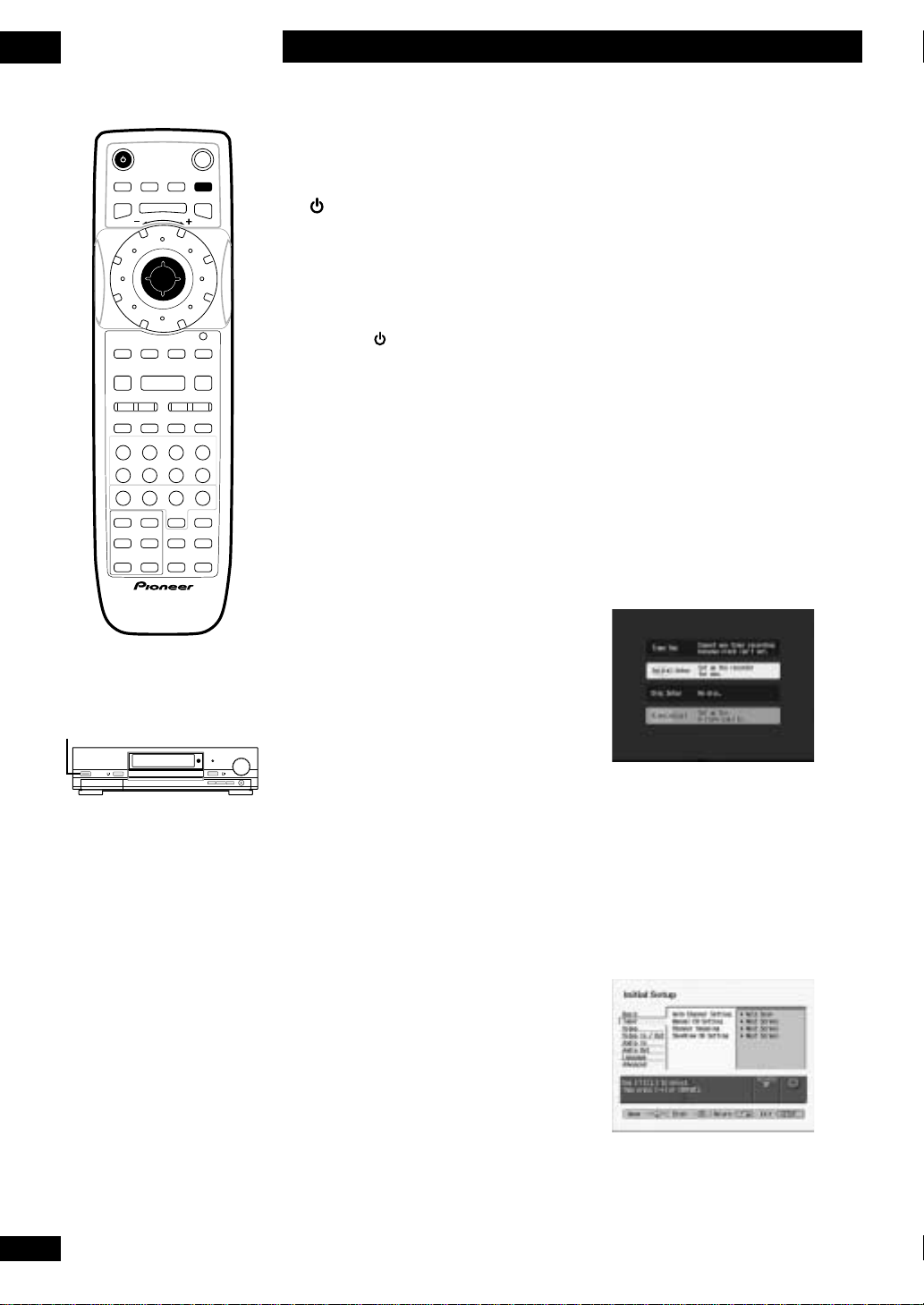
4
JOG MODE
REC
MODE
SEARCH
MODE
INPUT
SELECT
INPUT SELECT
Prêts au démarrage
STANDBY
OPEN
/ON
/CLOSE
NAVI
CHP
PLAYLIST
MARK
MARK
ERASE
DISCNAVI
ENTER
PAUSE CM SKIP RETURN
CM
8
REC PLAY STOP
3
PREV NEXT CHANNEL
4¢
REC
PlusCode
SEARCH
MODE
MODE
321
654
TV
INPUT SELECT
TV VOLUME AUDIO SUBTITLE
TV CHANNEL MENU
S
SETUP
EDIT
JOG MODE
INPUT
SELECT
0987
DISPLAY
TOP MENU
Mise sous tension
1 Appuyez sur la touche
STANDBY/ON située sur la
Configuration :
Syntonisation
automatique des
télécommande ou sur le
panneau avant pour mettre
l’appareil sous tension.
• Pour reporter l’enregistreur en mode
veille, appuyer de nouveau sur la
touche
STANDBY/ON. Ayez soin de
ne jamais débrancher le cordon
d’alimentation avant que l’indication
POWER OFF dans la fenêtre
d’affichage ait disparu. Cela pourrait
occasionner la perte de fragments
d’enregistrement.
2 Allumez votre TV et réglez-en
l’entrée vidéo sur cet
enregistreur.
Î
• Vous pouvez configurer cette
télécommande de manière à contrôler
aussi votre TV–pour les procédures à
suivre, consultez la page 32.
canaux
Cet enregistreur est doté d’un tuner
intégré pour l’enregistrement de
programmes TV PAL B/G, PAL I, et
SECAM L diffusés selon les modalités
courantes ou à partir De TV câble
analogique. Nous vous conseillons
d’utiliser le réglage Canal Auto décrit
ci-après pour capter les chaînes
présentes dans votre région, et vous
pouvez désactiver celles que vous ne
souhaitez pas visionner au moyen de
la fonction saut de canal (décrite cidessous).
1 Appuyez sur SETUP.
24
Fr
STANDBY/ON
Comment utiliser les
écrans d’affichage
Vous avez accès à la plupart des
paramètres de réglage et des
fonctions de cet enregistreur grâce à
l’affichage sur votre écran TV. Naviguer
dans ces écrans est extrêmement facile
puisque l’option en surbrillance
(indiquée en jaune) peut être changée
en utilisant le joystick, puis en
appuyant ensuite sur ENTER pour
effectuer la sélection.
Les procédures d’installation suivantes
serviront non seulement à préparer
votre appareil à entrer en fonction,
mais aussi à vous rendre plus familier
le fonctionnement de l’affichage sur
écran.
Au bas de l’écran sont affichées des
informations concernant l’option en
surbrillance. Sous la rubrique d’aide,
vous trouverez un résumé des
commandes utilisées pour naviguer
dans l’écran.
2 Choisissez ‘Initial Setup’ dans le
menu.
• Actionnez le joystick vers le haut ou
vers le bas pour changer l’option en
surbrillance, puis appuyer sur ENTER.
3 Choisissez ‘Tuner’ dans le menu
de réglage initial.
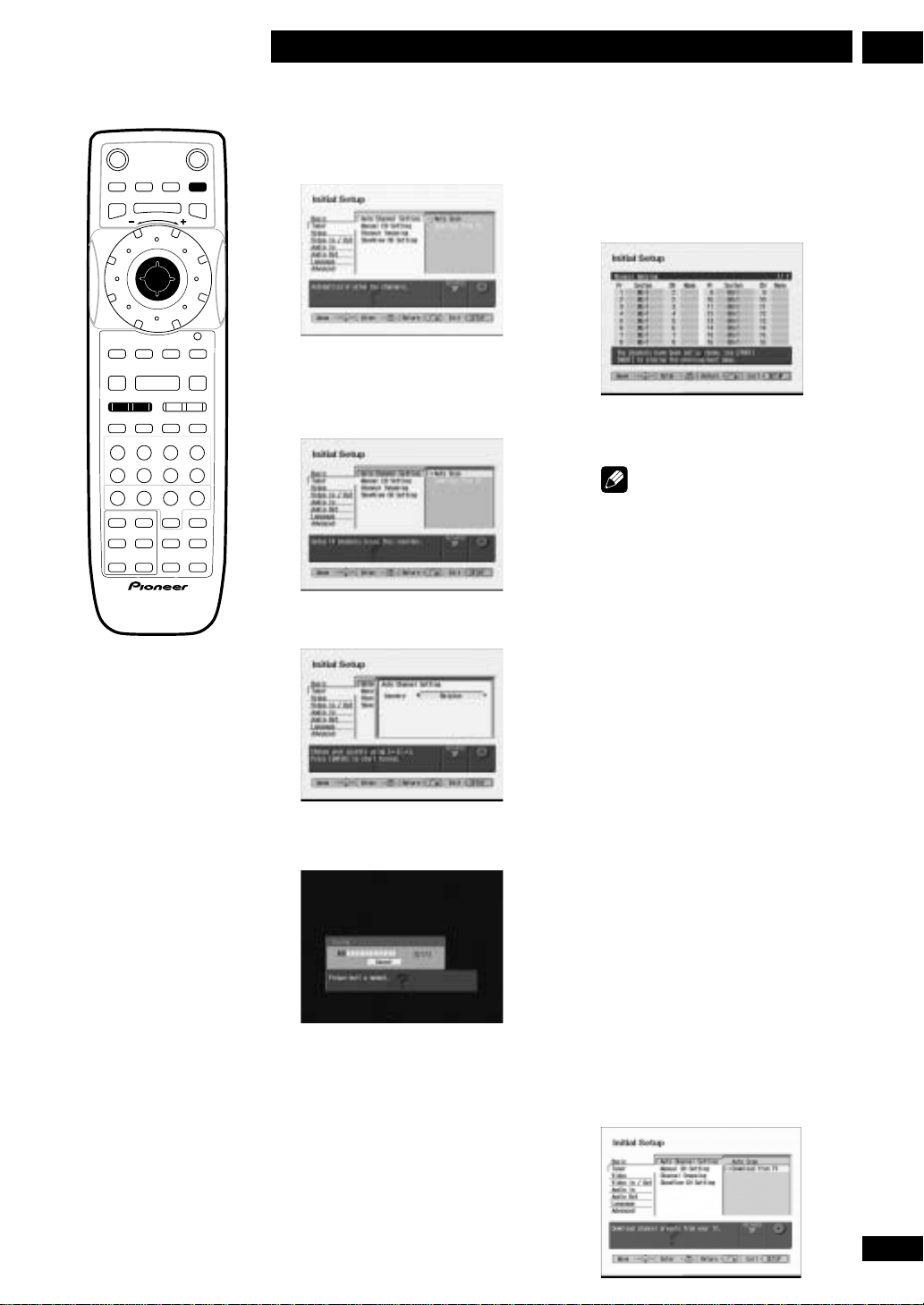
Prêts au démarrage
JOG MODE
REC
MODE
SEARCH
MODE
INPUT
SELECT
INPUT SELECT
4
OPEN
STANDBY
/ON
/CLOSE
NAVI
CHP
PLAYLIST
MARK
MARK
ERASE
DISCNAVI
ENTER
PAUSE CM SKIP RETURN
CM
8
REC PLAY STOP
3
PREV NEXT CHANNEL
4¢
REC
PlusCode
SEARCH
MODE
MODE
321
654
TV
INPUT SELECT
TV VOLUME AUDIO SUBTITLE
TV CHANNEL MENU
S
SETUP
EDIT
JOG MODE
INPUT
SELECT
0987
DISPLAY
TOP MENU
4 Choisissez ‘Auto Channel
Setting’.
Quand le balayage d’examen automatique
Auto Scan est terminé, l’écran de
configuration des canaux apparaît pour
montrer quels canaux ont été attribués aux
différents numéros de programmes.
5 Choisissez ‘Auto Scan’.
Voir également ci-dessous Télécharger des
canaux à partir de votre appareil TV.
Affichez les pages Précédentes/suivantes à
l’aide des touches PREV/NEXT.
Remarque
Vous pouvez effectuer la syntonisation fine
d’une chaîne à l’aide de la fonction
Manual CH setting. Pour l’utilisation de
cette fonction, consultez la page 26.
Î
7 Appuyez sur SETUP pour quitter
6 Sélectionner votre pays.
cet écran.
Lorsque vous appuyez sur ENTER,
l’enregistreur commence la syntonisation.
• Si vous voulez annuler, appuyez sur
ENTER.
Télécharger des
canaux à partir de
votre appareil TV
Si vous avez connecté cet enregistreur
à votre appareil TV à l’aide du
connecteur AV2(RGB)-TV, et si votre
appareil TV est doté de cette fonction,
vous pouvez télécharger tous les
canaux sur lesquels votre appareil TV
est syntonisé. Consultez le manuel de
votre appareil TV pour de plus amples
1 Si le menu ‘Initial Setup’ n’est
pas encore affiché, appuyez sur
SETUP et choisissez ‘Initial
Setup’.
2 Choisissez ‘Tuner’ dans le menu
de réglage initial.
3 Choisissez ‘Download from TV’.
25
Fr
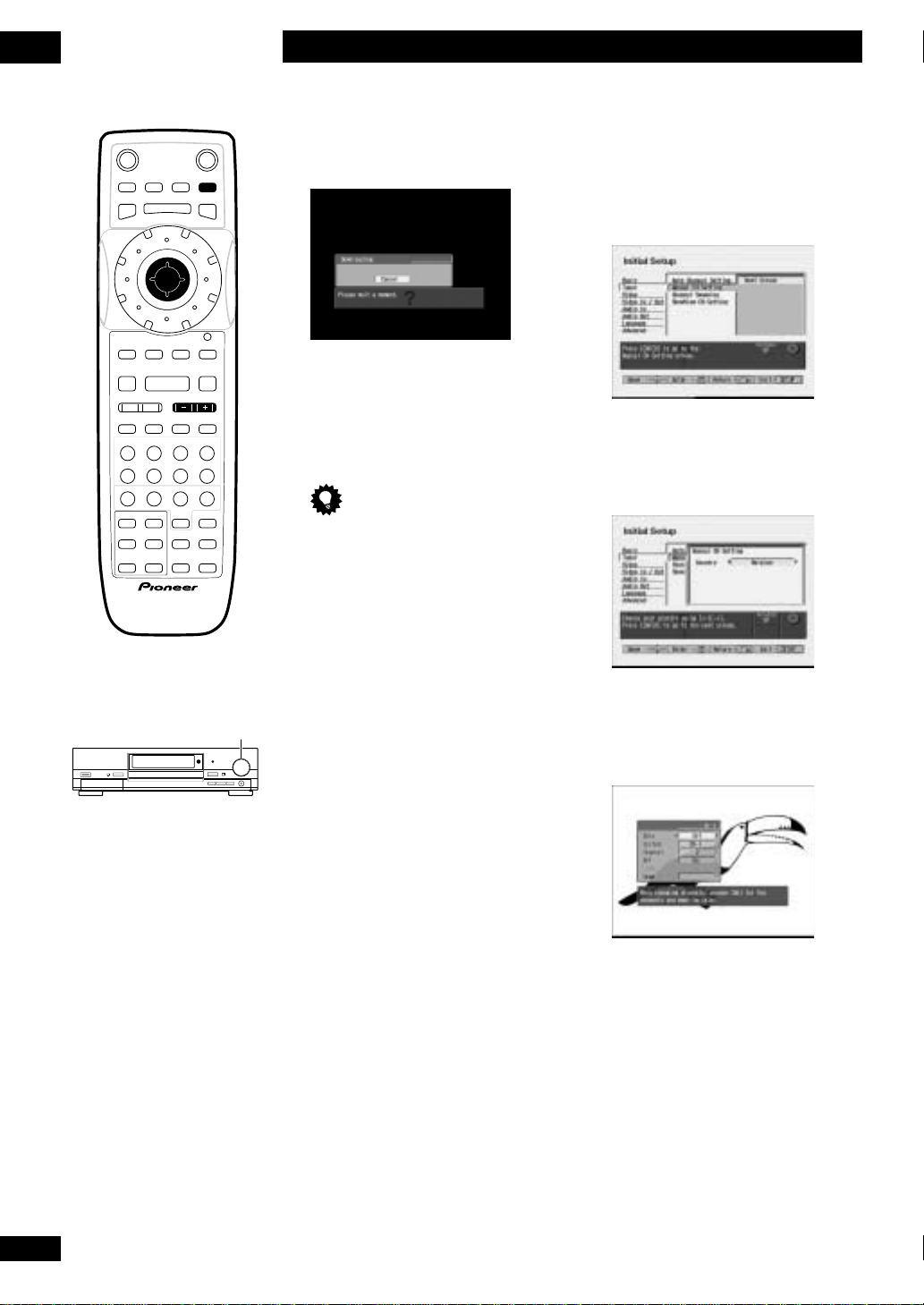
4
STANDBY
/ON
OPEN
/CLOSE
PLAYLIST
CHP
MARK
NAVI
MARK
ERASE
DISCNAVI
EDIT
JOG MODE
REC
PLAY
PlusCode
REC
MODE
SEARCH
MODE
INPUT
SELECT
INPUT SELECT
DISPLAY
TV VOLUME
AUDIO
SUBTITLE
TV CHANNEL
Prêts au démarrage
STANDBY
OPEN
/ON
/CLOSE
CHP
MARK
DISCNAVI
ENTER
CM
8
PLAY
3
4¢
REC
SEARCH
MODE
1
TVTVINPUT SELECT
TV VOLUME
TV CHANNEL
NAVI
MARK
MODE
32
654
S
AUDIO
MENU
PLAYLIST
ERASE
PAUSE CM SKIP RETURN
REC
PREV NEXT CHANNEL
PlusCode
SETUP
EDIT
JOG MODE
STOP
INPUT
SELECT
0987
DISPLAY
SUBTITLE
TOP MENU
4 Appuyez sur ENTER pour
démarrer le téléchargement.
2 Choisissez ‘Tuner’ dans le menu
de réglage initial.
3 Sélectionnez ‘Manual CH
Setting’.
Quand le téléchargement est terminé,,
l’écran de configuration des canaux
apparaît pour montrer quels canaux ont
été attribués aux différents numéros de
programmes.
Conseil
Si l’information concernant la
syntonisation des canaux à subi des mises
Î
à jour sur l’appareil TV, l’enregistreur
téléchargera automatiquement
l’information mise à jour.
Appuyez sur ENTER pour aller à l’écran de
réglage du pays.
4 Sélectionnez votre pays.
26
Fr
Installation : Saut de
SMART JOG
canal, syntonisation
manuelle, nommer les
5 Appuyer sur ENTER pour aller à
l’écran de syntonisation
manuelle canaux.
chaînes
La fonction saut de canal vous permet
de sauter les canaux qui n’ont pas de
chaîne de télévision associée, de sorte
que lorsque vous changez de canal
avec les touches CHANNEL +/–, ou le
SMART JOG du panneau avant, vous
ne changez que pour des canaux dotés
d’une chaîne.
La fonction syntonisation manuelle
vous permet d’effectuer
manuellement, si nécessaire,
l’opération de syntonisation des
canaux aux chaînes.
1 Si le menu ‘Initial Setup’ n’est
pas encore affiché, appuyez sur
SETUP et choisissez ‘Initial
Setup’.
• Utilisez la touche CHANNEL +/– pour
changer de canal.
Dans cet écran, vous pouvez régler six
paramètres :
• Skip – Si vous voulez sauter le canal
affiché (car il n’y a pas de chaîne
attribuée à ce canal), changez le
réglage de l’option Skip pour l’activer
en la mettant sur On
• System – Change le système TV
actuellement utilisé
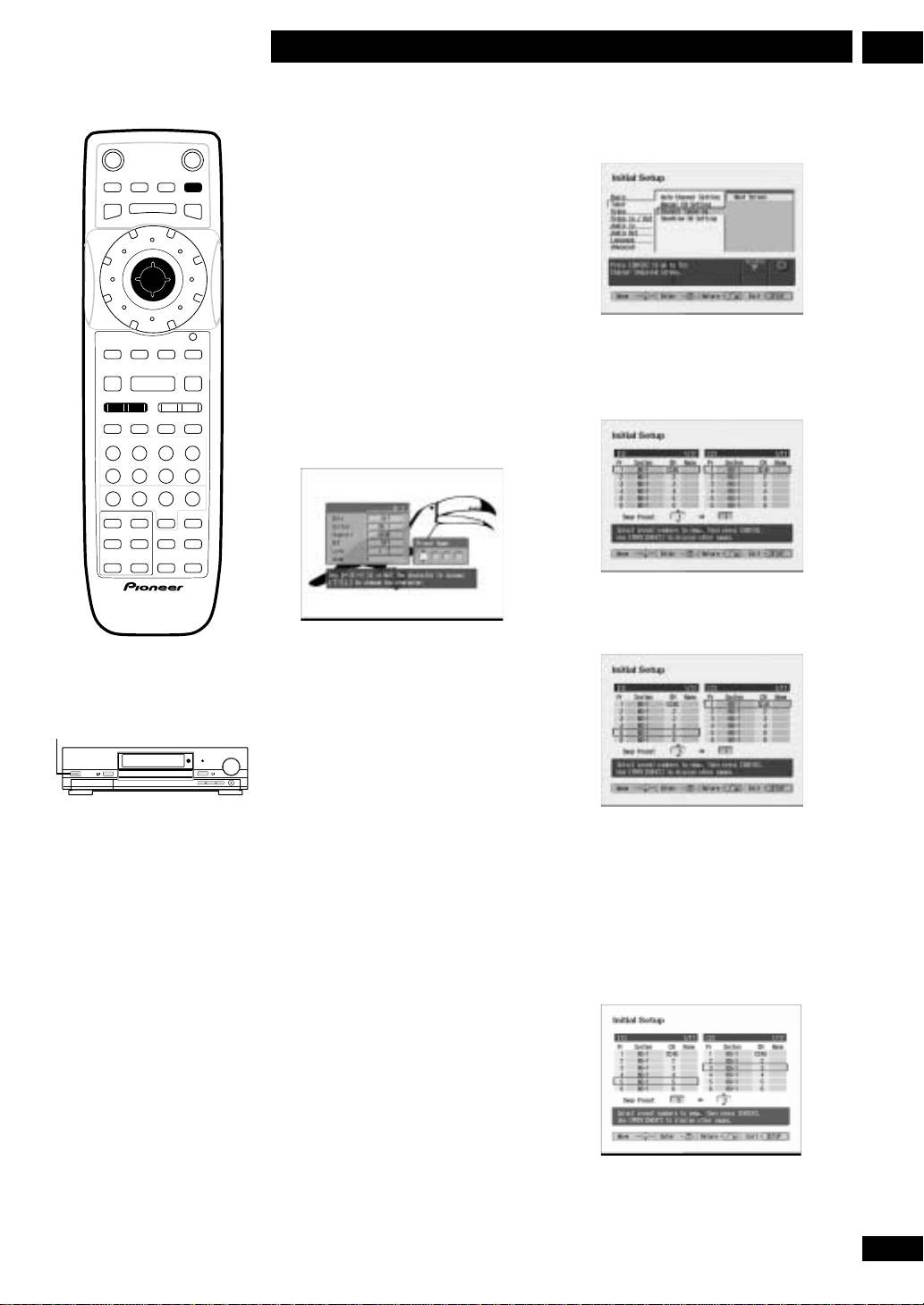
Prêts au démarrage
OPEN
/CLOSE
PLAYLIST
CHP
MARK
NAVI
MARK
ERASE
DISCNAVI
EDIT
JOG MODE
REC
PlusCode
REC
MODE
SEARCH
MODE
INPUT
SELECT
INPUT SELECT
DISPLAY
TV VOLUME
AUDIO
SUBTITLE
TV CHANNEL
4
PLAYLIST
ERASE
PAUSE CM SKIP RETURN
8
REC
PREV NEXT CHANNEL
4¢
PlusCode
1
TVTVINPUT SELECT
TV VOLUME
TV CHANNEL
STANDBY/ON
STANDBY
/ON
CHP
MARK
DISCNAVI
ENTER
CM
PLAY STOP
3
REC
MODE
OPEN
/CLOSE
NAVI
MARK
SEARCH
MODE
32
654
S
AUDIO
MENU
SETUP
EDIT
JOG MODE
INPUT
SELECT
0987
DISPLAY
SUBTITLE
TOP MENU
• Channel – Change le numéro de canal
3 Choisissez ‘Channel Swapping’.
attribué au programme en cours
• AFT (Syntonisation fine automatique)
– Quand cette option est sur On, la
chaîne est syntonisée
automatiquement. Pour syntoniser
manuellement avec précision; réglez sur
Off (voir ci-dessous)
• Level – Règle le niveau AFT (voir cidessus)
• Name – Déplacez le curseur vers la
droite et saisissez un nom (en quatre
caractères maximum) pour la chaîne
4 Appuyez sur ENTER pour aller à
l’écran d’échange de
présélections.
actuellement syntonisée, puis appuyez
sur ENTER
Î
5 Sélectionnez une chaîne
présélectionnée à échanger.
6 Pour retourner au menu de
réglage initial, appuyer sur
ENTER.
Echanges de
présélections de
chaînes
L’option échange de présélection vous
permet d’opérer des échanges
concernant les attributions de canaux
à différents programmes. Ceci vous
permet de regrouper des présélections
de chaînes selon la logique
d’association qui apparaît la plus
naturelle.
1 Si le menu ‘Initial Setup’ n’est
pas encore affiché, appuyez sur
SETUP et choisissez ‘Initial
Setup’.
2 Choisissez ‘Tuner’ dans le menu
de réglage initial.
Affichez les pages Précédentes/suivantes à
l’aide des touches PREV/NEXT.
6 Déplacez le curseur vers la
droite, puis choisissez une
chaîne présélectionnée pour
l’échanger avec la première
présélection.
7 Appuyez sur ENTER pour
effectuer l’échange de
présélections.
27
Fr
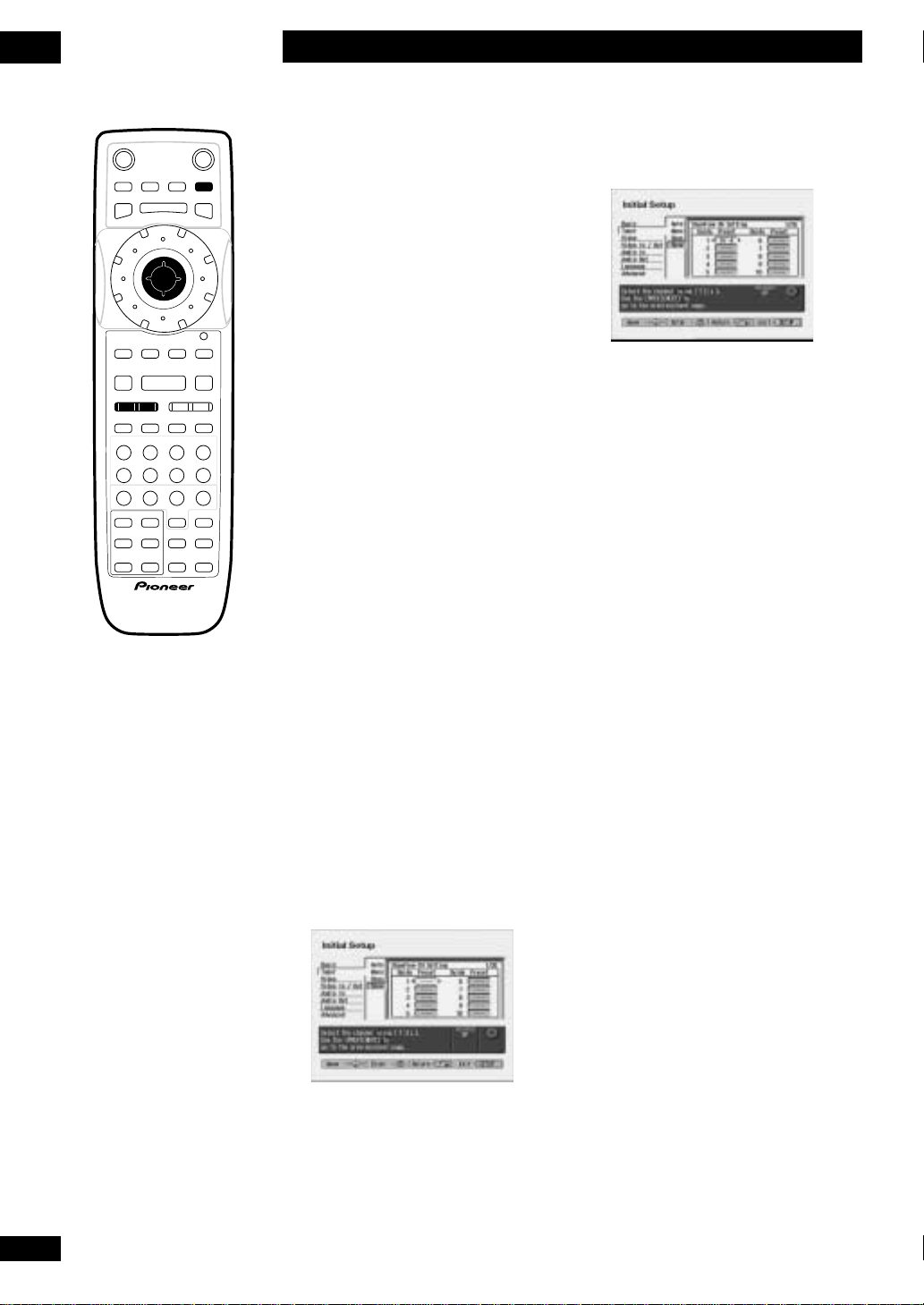
4
OPEN
/CLOSE
PLAYLIST
CHP
MARK
NAVI
MARK
ERASE
DISCNAVI
EDIT
JOG MODE
REC
PlusCode
REC
MODE
SEARCH
MODE
INPUT
SELECT
INPUT SELECT
DISPLAY
TV VOLUME
AUDIO
SUBTITLE
TV CHANNEL
Prêts au démarrage
STANDBY
OPEN
/ON
/CLOSE
CHP
PLAYLIST
ERASE
PAUSE CM SKIP RETURN
REC
PlusCode
NAVI
MARK
MARK
DISCNAVI
ENTER
CM
8
PLAY STOP
3
PREV NEXT CHANNEL
4¢
REC
SEARCH
MODE
MODE
1
32
654
TVTVINPUT SELECT
TV VOLUME
TV CHANNEL
AUDIO
MENU
S
SETUP
EDIT
JOG MODE
INPUT
SELECT
0987
DISPLAY
SUBTITLE
TOP MENU
8 Si vous voulez échanger d’autres
présélections, déplacez le
5 Attribuez les numéros
nécessaires aux canaux guides.
curseur vers la gauche, puis
répétez les étapes 5–7.
9 Appuyez sur SETUP pour
terminer et quitter l’écran.
Configuration :
Attribution de canaux
guides pour le système
de programmation
ShowView
Le système ShowView utilise des
canaux guides afin de garantir que le
numéro de canal inséré parmi les
numéros de programmation en
Î
ShowView corresponde bien à la
chaîne exacte.
1 Si le menu ‘Initial Setup’ n’est
pas encore affiché, appuyez sur
SETUP et choisissez ‘Initial
Setup’.
2 Choisissez ‘Tuner’ dans le menu
de réglage initial.
3 Choisissez ‘ShowView CH
Setting’ dans le sous-menu.
4 Appuyer sur ENTER pour
accéder à l’écran de réglage de
canal ShowView.
®
Consultez votre guide TV pour savoir quels
sont les numéros à attribuer aux canaux
guides.
• Utilisez la touche PREV / NEXT pour
afficher les 10 canaux guides
précédents/suivants.
6 Pour retourner au menu de
réglage initial, appuyer sur
ENTER.
Configuration :
Installer l’horloge.
Pour pouvoir utiliser les fonctions
d’enregistrement avec timer, vous
devez d’abord régler l’horloge interne.
Cet enregistreur est doté d’un réglage
automatique de l’horloge, mais vous
pouvez aussi le régler manuellement.
Réglage automatique de
l’horloge
Certains canaux TV diffusent des
signaux d’heure avec leurs
programmes. Cet enregistreur est en
mesure d’utiliser ces signaux pour
régler l’horloge automatiquement.
1 Si le menu ‘Initial Setup’ n’est
pas encore affiché, appuyez sur
SETUP et choisissez ‘Initial
Setup’.
28
Fr
2 Choisissez ‘Basic’ dans le menu
de réglage initial.
3 Choisissez ‘Clock setting’.
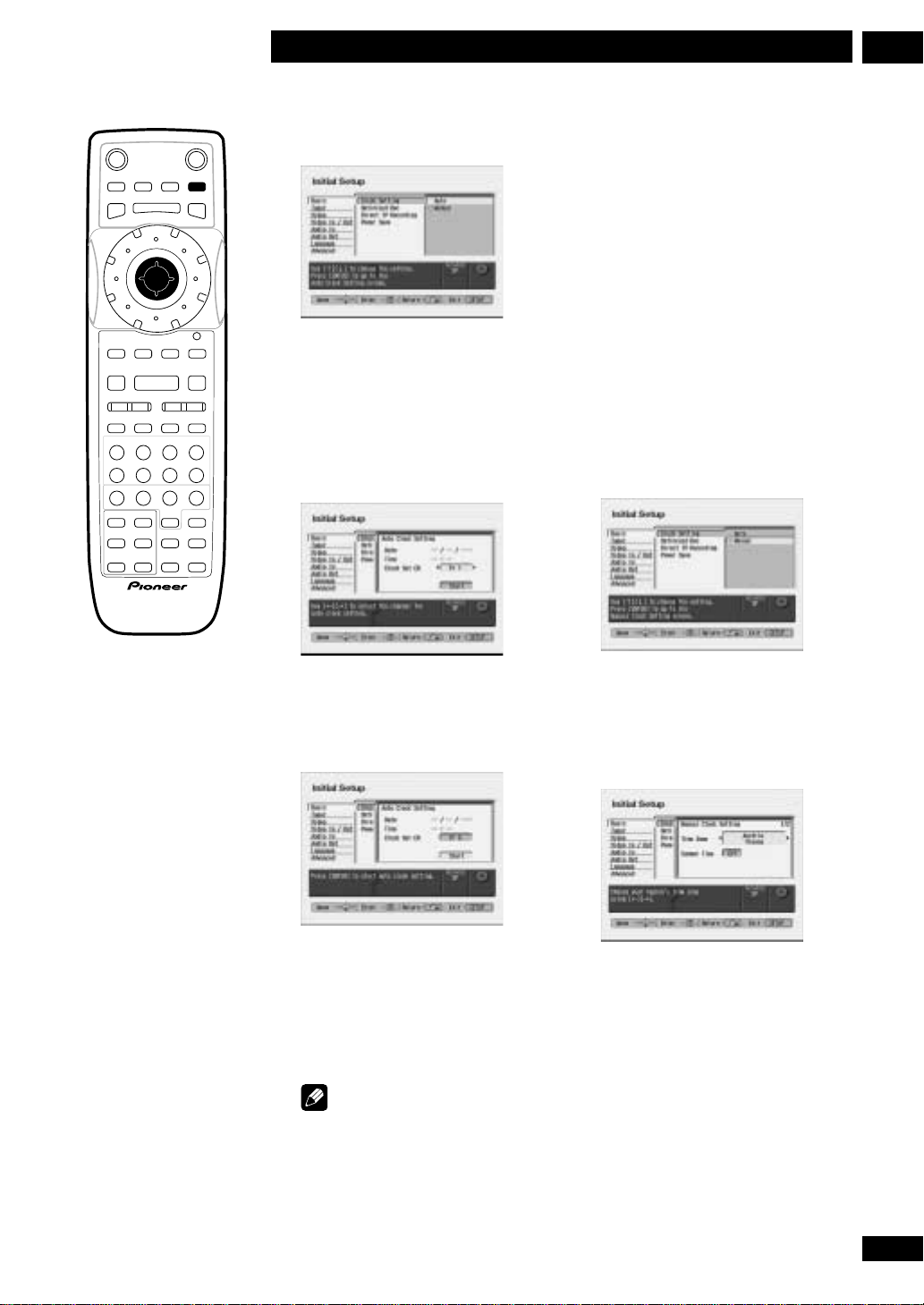
Prêts au démarrage
JOG MODE
REC
MODE
SEARCH
MODE
INPUT
SELECT
INPUT SELECT
4
OPEN
STANDBY
/ON
/CLOSE
NAVI
CHP
PLAYLIST
MARK
MARK
ERASE
DISCNAVI
ENTER
PAUSE CM SKIP RETURN
CM
8
REC PLAY STOP
3
PREV NEXT CHANNEL
4¢
REC
PlusCode
SEARCH
MODE
MODE
321
654
TV
INPUT SELECT
TV VOLUME AUDIO SUBTITLE
TV CHANNEL MENU
S
SETUP
EDIT
JOG MODE
INPUT
SELECT
0987
DISPLAY
TOP MENU
4 Choisissez ‘Auto’.
Réglage manuel de l’horloge
S’il n’est pas possible d’installer
l’horloge automatiquement, (si les
chaînes de votre région n’émettent pas
de signaux horaires), vous pouvez
installer l’horloge manuellement.
1 Appuyez sur SETUP.
2 Choisissez ‘Initial Setup’ dans le
Dans l’écran qui apparaît alors vous pouvez
insérer le canal qui diffuse l’information sur
l’heure (Clock Set CH).
5 Réglez ‘Clock Set CH’ sur le
numéro de programme qui
diffuse un signal d’heure.
Î
menu.
3 Choisissez ‘Basic’ à partir du
menu de réglage initial.
4 Choisissez ‘Clock Setting’.
5 Choisissez ‘Manual’.
6 Déplacez le curseur vers le bas
jusqu’à ‘Start’ et appuyez sur
ENTER.
Après que vous avez appuyé sur ENTER, il
faut un certain laps de temps à
l’enregistreur pour régler l’heure exacte.
Si le réglage automatique échoue, réglez
l’horloge manuellement. (Voir ci dessous
Réglage manuel de l’horloge).
Remarque
Assurez-vous que l’enregistreur est bien
syntonisé sur le canal qui diffuse le signal
d’horloge.
6 Réglez votre fuseau horaire.
Vous pouvez effectuer ce réglage en
sélectionnant une ville ou une heure
indexée sur GMT.
29
Fr

4
JOG MODE
REC
MODE
SEARCH
MODE
INPUT
SELECT
INPUT SELECT
Prêts au démarrage
OPEN
STANDBY
/ON
/CLOSE
NAVI
CHP
PLAYLIST
MARK
MARK
ERASE
DISCNAVI
ENTER
PAUSE CM SKIP RETURN
CM
8
REC PLAY STOP
3
PREV NEXT CHANNEL
4¢
REC
PlusCode
SEARCH
MODE
MODE
321
654
TV
INPUT SELECT
S
TV VOLUME AUDIO SUBTITLE
TV CHANNEL MENU
SETUP
EDIT
JOG MODE
INPUT
SELECT
0987
DISPLAY
TOP MENU
7 Déplacez le curseur vers le bas
Configuration :
et sélectionnez ‘On’ pour
l’horaire d’été si vous suivez
actuellement l’horaire d’été.
Rapport d’écran TV
Pour une lecture correcte de vos
disques DVD-Video, vous devez dire à
votre enregistreur quel est le rapport
d’écran de votre appareil TV : standard
(4:3) ou grand écran (16:9).
Si l’écran de votre appareil TV est de
taille standard (4:3), vous avez le
choix entre les présentations en
format Letterbox ou Pan & Scan pour
les disques formatés pour grand écran.
8 Appuyez sur ENTER pour
accéder à l’écran de réglage de
la date et de l’heure.
9 Réglez la date (jour/mois/
année) et l’heure.
Î
Letterbox affiche l’image grand écran
en entier, avec une bande noire en
haut de l’écran et une autre au bas de
l’écran. Pan & Scan coupe les côtés de
l’image pour la conformer à un rapport
d’écran de 4:3.
Remarque
• Certains disques DVD-Video ne
permettent pas de changer le rapport
d’écran. Beaucoup d’entre eux ne
donnent accès qu’à un type de
configuration, 16:9 (Wide) ou 4:3
Letter Box. Voir le registre disque pour
de plus amples détails.
• Lors de la lecture d’un disque
enregistré en format 16:9 (Wide) au
niveau MN1–MN20, l’enregistreur
commute automatiquement vers le
format 4:3 Letter Box.
30
Fr
10 Appuyez sur ENTER pour opérer
tous les réglages.
11 Appuyez sur SETUP si vous
voulez sortir de l’écran du menu
de réglage initial.
1 Si le menu ‘Initial Setup’ n’est
pas encore affiché, appuyez sur
SETUP et choisissez ‘Initial
Setup’.
